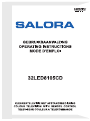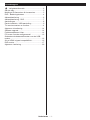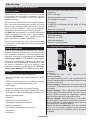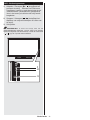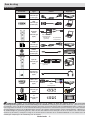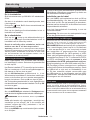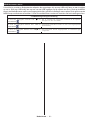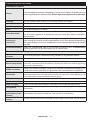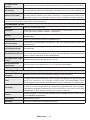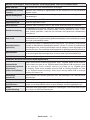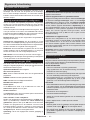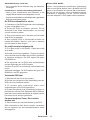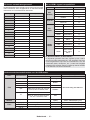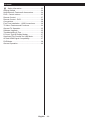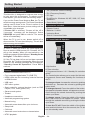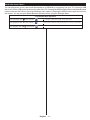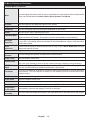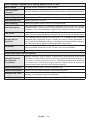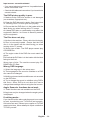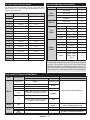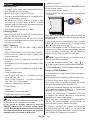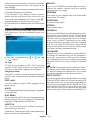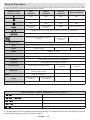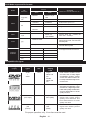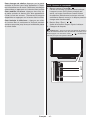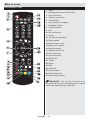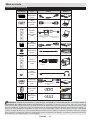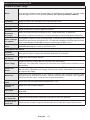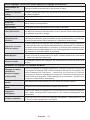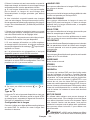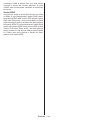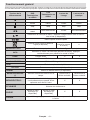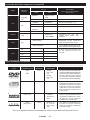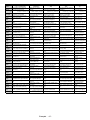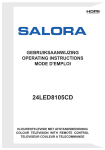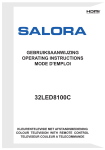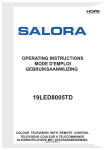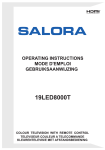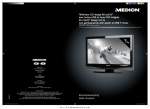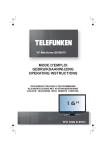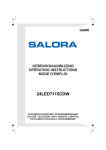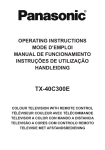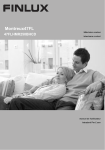Download Salora HDD-2510 Instruction manual
Transcript
Inhoudsopgave Veiligheidsinformatie....................................... 2 Aan de slag............................................................. 3 Meldingen & Kenmerken & Accessoires................. 3 DVD - Bedieningstoetsen........................................ 4 Afstandsbediening .................................................. 6 Afstandsbediening - DVD........................................ 7 Aansluitingen........................................................... 8 Eerste installatie - USB-aansluiting......................... 9 TV menukenmerken en functies.............................11 Algemene tv-bediening.......................................... 14 Software upgrade.................................................. 14 Probleemoplossen & tips....................................... 14 PC-invoer normale weergavemodi ....................... 16 Ondersteunde bestandsformaten voor de USBmodus.................................................................... 16 AV en HDMI- signaal compatibiliteit...................... 16 DVD modus........................................................... 17 Algemene bediening............................................. 20 Nederlands - 1 - Veiligheidsinformatie Bij onweer of bliksem, of als de tv gedurende een langere periode niet zal worden gebruikt (bijv. als u vakantie vertrekt), moet u de stekker van de tv uit het stopcontact verwijderen. De stekker dient om het tv-toestel los te koppelen van het elektriciteitsnet en moet daarom gemakkelijk te bedienen zijn. LET OP! RISICO OP ELEKTRISCHE SCHOKKEN NIET OPENEN LET OP: OM HET RISICO OP ELEKTRISCHE SCHOKKEN TE BEPERKEN, MAG U HET DEKSEL NIET VERWIJDEREN (OF HET ACHTERPANEEL). BEVAT GEEN ONDERDELEN DIE DE GEBRUIKER ZELF KAN ONDERHOUDEN. LAAT ONDERHOUD EN REPARATIES OVER AAN BEVOEGD ONDERHOUDSPERSONEEL. Uw LCD TV in extreme milieu omstandigheden te bedienen, kan leiden tot schade aan het apparaat. Het uitroepteken in een gelijke driehoek dient om de gebruiker te wijzen op de aanwezigheid van belangrijke bedienings- en onderhoudsinstructies in de begeleidende documentatie van het apparaat. Opmerking: Volg de instructies op het scherm om de verwante functie te bewerken. BELANGRIJK – Lees deze instructies volledig voor u de TV installeert en in gebruik neemt WAARSCHUWING: Laat nooit personen (inclusief kinderen) met fysieke, gevoelsmatige of mentale zwakheden of met gebrek aan ervaring en / of kennis het elektrische apparaat gebruiken zonder toezicht! • Voor een correcte ventilatie moet u minimum 10 cm vrije ruimte laten rond het toestel. • Blokkeer de ventilatieopeningen niet. • Plaats de tv niet op een hellende of onstabiele oppervlakte. De tv zou kunnen kantelen. • Gebruik dit apparaat in een gematigd klimaat. • De stekker van het netsnoer moet gemakkelijk bereikbaar zijn. Plaats het toestel, een meubelstuk of andere objecten niet op het netsnoer. Een beschadigd snoer/stekker kan brand veroorzaken of een elektrische schok veroorzaken. Neem het netsnoer beet bij de stekker en verwijder de stekker niet uit het stopcontact door aan het snoer te trekken. Raak het netsnoer/de stekker nooit aan met natte handen want dit kan kortsluitingen of elektrische schokken veroorzaken. Leg geen knopen in het snoer of bind het niet samen met andere snoeren. Indien beschadigd, moet het worden vervangen. Dit moet worden uitgevoerd door deskundig personeel. Gebruik de tv niet in een vochtige locatie. Stel de tv niet bloot aan vloeistoffen. Indien een vloeistof in de kast terecht komt, koppel de TV los en laat het door bekwame vakmensen nakijken alvorens opnieuw in gebruik te nemen. • Stel de tv niet bloot aan direct zonlicht of andere warmtebronnen. • De set mag niet in de nabijheid van open vlammen en intense hitte, zoals een elektrische verwarmer, geplaatst worden. • Overmatige geluidsdruk van een hoofdtelefoon kan gehoorverlies veroorzaken. • Zorg ervoor dat er geen open vlambronnen, zoals aangestoken kaarsen, op het tv-toestel worden geplaatst. • Om het risico op letsels te voorkomen, moet deze tv stevig bevestigd zijn aan de muur volgens de installatierichtlijnen (indien deze optie beschikbaar is). • Het is mogelijk dat een aantal inactieve pixels als een onbeweeglijk blauw, groen of rood punt op het scherm verschijnen. Dit heeft dit geen invloed op de prestaties van uw toestel. Zorg ervoor het scherm niet te krassen met vingernagels of andere harde voorwerpen. • Voor u het toestel schoonmaakt, moet u de stekker van de tv uit het stopcontact verwijderen. Gebruik een zachte en droge doek bij het reinigen. Waarschuwing Risico op elektrische schokken Opgelet Belangrijk Opgelet Risico op ernstige letsels of fatale gevolgen Risico op gevaarlijke spanningen Risico op letsels of schade aan eigendom Het systeem correct bedienen Bijkomende aantekeningen gemarkeerd Onderhoud • Waarschuwing: Risico van blootstelling aan straling van klasse 1/klasse 3b zichtbare en onzichtbare laserstralen. U mag de TV niet openen en rechtstreeks in de straal staren. • Waarschuwing: Risico op elektrische schokken. U mag niet proberen dit televisietoestel zelf te repareren, te onderhouden of te wijzigen. Neem contact op met de fabrikant, hun erkende onderhoudstechnicus Nederlands - 2 - Aan de slag Meldingen & Kenmerken & Accessoires Milieu-informatie Deze televisie is ontworpen om minder energie te verbruiken om het milieu te besparen. Om het energieverbruik te verlagen, kunt u de volgende stappen uitvoeren: Als u de Power Save modus instelt op Eco schakelt de tv over op de energiebesparing modus. De Power Save modus instellingen staan vermeld in de "Beeld" sectie van het hoofdmenu. Merk op dat bepaalde beeldinstellingen niet kunnen worden gewijzigd. •Automatische geluidsdemping indien geen uitzending. •NTSC-weergave. •AVL (Automatische volumebegrenzing). •PLL (frequentie zoeken). •Pc-ingang. •Plug&Play voor Windows 98, ME, 2000, XP, Vista, windows 7. •Spelmodus (optioneel). Accessoires inbegrepen Als Beeld uit geselecteerd is, verschijnt het bericht “Scherm schakelt uit in 3 seconden.” op het scherm. Selecteer DOORGAAN en druk op OK om door te gaan. Het scherm schakelt onmiddellijk uit. •Afstandsbediening Als de TV niet in gebruik is, moet u de tv uitschakelen of verwijderen uit het stopcontact. Dit vermindert het energieverbruik. •Zijde AV verbindingskabel Stand-by meldingen •Batterijen: 2 X AAA •Gebruikshandleiding TV bedieningsknoppen & bewerking 1) Als tv geen ingangsignaal ontvangt (bijv. van een antenne of HDMI-bron) gedurende 5 minuten schakelt de tv op stand-by. Wanneer u de tv de volgende maal inschakelt, verschijnt het volgende bericht: “Stand-by oorzaak geen signaal”. Druk op OK om door te gaan. 2) Als de tv ingeschakeld is gebleven en gedurende een poosje niet heeft gewerkt, schakelt de tv over op stand-by. Wanneer u de tv de volgende maal inschakelt, verschijnt het volgende bericht. “Stand-by oorzaak geen werking” Druk op OK om door te gaan. Functies •Kleuren-LED-tv met afstandsbediening. •Volledig geïntegreerde digitale/kabel-TV (DVBT/C) (*). •HDMI Invoeren dienen om te verbinden met een toestel dat een HDMI-aansluiting heeft. •USB-ingang. •Instelmenu op scherm (On-screen Display). •Scart aansluiting voor externe apparaten (zoals DVD-spelers, PVR, videospelletjes, audioset, etc.). •Stereo geluidssysteem. •Teletekst. •Aansluiting voor hoofdtelefoon. •Automatisch programmeersysteem. •Manuele afstemming. •Automatische uitschakeling na zes uur. •Slaap timer •Kinderslot. 1.Omhoog 2. Omlaag 3 . Z e n d e r / Vo l u m e / AV / S t a n d - b y - A a n selectieschakelaar De bedieningstoets biedt u de mogelijkheid het Volume/Programma/Bron en de Stand-by aan functies te bedienen van de tv. Volume wijzigen: Verhoog het volume door de knop in te drukken. Verlaag het volume door de knop neer te drukken. Zenders wijzigen: Druk in het midden van de knop en het kanaal informatievaandel verschijnt op het scherm. Blader doorheen de opgeslagen zenders door de knop omhoog of omlaag te drukken De bron wijzigen: Druk twee maal in het midden van de knop en de bronlijst verschijnt op het scherm. Blader doorheen de beschikbare bronnen door de knop omhoog of omlaag te drukken Om de TV uit te schakelen: Druk de middelste knop in en houd hem ingedrukt gedurende een aantal seconden. De TV schakelt over op de standby modus. Nederlands - 3 - DVD - Bedieningstoetsen 1. Afspelen / Pauzeren ( / ) knopSpeelt af/ pauzeert de schijf . Wanneer het Dvd-menu (hoofdmenu) actief is, werkt deze toets als de “selecteertoets” (selecteert een gemarkeerd item in het menu) als dit door de schijf wordt toegelaten 2. Stoppen / Uitwerpen( / ) toetsStopt het afspelen van schijven/Uitwerpen of Laden van de schijf . 3. Schijf lader OPMERKING: U kunt de schijf niet via de afstandsbediening uitwerpen. Om de schijf uit te werpen tijdens het afspelen van een bestand; u moet de STOP toets “ / ” (op de TV) drie maal indrukken. 1 2 3 Nederlands - 4 - Informatie voor de gebruiker betreffende het wegwerpen van oude apparatuur en batterijen De batterijen aanbrengen in de afstandsbediening Til het deksel omhoog aan de achterkant van de afstandsbediening. Installeer twee AAA batterijen. Zorg ervoor dat de + en – uiteinden van de batterijen in het batterijcompartiment overeenstemmen (observeer de correcte polariteit). Breng het deksel opnieuw aan. [Enkel Europese Unie] Deze symbolen geven aan dat apparatuur met deze symbolen niet weggeruimd mogen worden als algemeen huishoudelijk afval. Als u het product of de batterij wilt wegruimen, moet u de ophaalsystemen of faciliteiten overwegen voor een correcte recyclage. Opgelet: H et Pb-symbool onder het symbool voor de batterijen geeft aan dat deze batterij lood bevat Batterij Producten Stroom aansluiten BELANGRIJK: Het tv-toestel is ontworpen voor een stopcontact met een vermogen van 220-240V AC, 50 Hz Hz. Laat na het uitpakken het tv- toestel op kamertemperatuur komen voor u het op de netstroom schakelt. Steek het netsnoer in het stopcontact. Antenne/Kabelaansluitingen HDMI 1 HDMI 2 Sluit een antenne of kabel aan op de tv.ANTENNE INPUT (ANT) aansluiting op de achterzijde van de tv. SPDIF Coax.OUT Melding Geproduceerd onder licentie door Dolby Laboratories. ERKENNING VAN HANDELSMERK “Dolby” en het dubbele-D symbool zijn handelsmerken van de Dolby Laboratories. “HDMI, het HDMITM logo en de High-Definition Multimedia Interface zijn handelsmerken of geregistreerde handelsmerken van HDMITM Licensing LLC." Dit product bevat copyright beschermde technologie die beschermd wordt door V.S patenten en andere intellectuele eigendomsrechten. Het gebruik van deze kopieerbeveiligingstechnologie moet worden toegelaten door Rovi Corporation, en is uitsluitend bedoeld voor weergave thuis of op andere beperkte locaties, tenzij anders toegelaten door Rovi Corporation. Terugwerkend ontwikkelen en construeren of ontmanteling is verboden. Specificaties TV-UITZENDING PAL B/G D/K K Kanalen ontvangen VHF (BAND I/III) - UHF (BAND U) - HYPERBAND Aantal instelbare kanalen 1000 Kanaalindicator Menu Weergave op het scherm. RF Antenne-Input 75 ohm (niet gebalanceerd) Werkingsspanning 220-240V AC, 50Hz. Audio Duits+Nicam Geluidsuitgang stroom (WRMS.) (10% THD) 2x6 Stroomverbruik 65W Gewicht 7,60 TV afmetingen BxLxH (met voet) 185 x 743 x 494 TV afmetingen BxLxH (zonder voet) 88 x 743 x 451 Scherm 16/9 32”inch Operationele temperatuur en operationele vochtigheid: 5ºC tot 45ºC, 85% rel. Vochtigheid max. Nederlands - 5 - Aan de slag Afstandsbediening 1 / 2 / SOURCE PRESETS 1 2 3 4 5 6 7 8 9 .,/@ 0 Q. MENU EXIT BACK . V P V P LANG. ZOOM REPEAT Teletekst Druk op de toets voor toegang. Druk opnieuw om de mix-modus in te schakelen. Druk opnieuw om af te sluiten. Volg de instructies op het digitale teletekstscherm. Digitale teletekst (** uitsluitend voor het VK) Druk op de toets om de digitale teletekstinformatie weer te geven. U kunt dit menu bedienen met de gekleurde toetsen, cursor toetsen en de OK toets. De bedieningsmethode kan verschillen afhankelijk van de inhoud van de digitale teletekst. Volg de instructies op het digitale teletekstscherm. Wanneer de toets ingedrukt wordt, keert de TV terug naar de televisie uitzending. 1. Offline (Reden: 2. Mijn knop 1: 3. Geen functie 4. Equalizer instelling modus 5. Beeldmodus selectie 6. Numerieke toetsen 7. TV-toets / Kanaallijst 8. Elektronische programmagids 9. Menu 10. Navigatietoetsen (Omhoog/Omlaag/Links/(Rechtstekst subpagina) 11. Back 12. Favorieten 13. VOLUME Omhoog/Omlaag 14. Info 15. Geen functie 16. Afspelen (in Media Browser-videomodus) 17. Mono / Stereo - Dual I-II / Huidige taal (*) 18. Snel terug 19. Rode toets 20. Groene toets 21. Mijn knop 2: 22. Bronselectie 23. Slaap timer 24. Mediabrowser 25. Swap Kanalen 26. Teletekst 27. Q. Menu 28. OK/Houden (in Tkst-modus) / Kanaallijst 29. Afsluiten / Terugkeren / Indexpagina (in TXT-modus) 30. Opnamegrootte 31. Geluid dempen 32. Programma Omhoog/ Omlaag 33. Pauzeren 34. Stop (in Media Browser-videomodus) 35. Ondertitels 36. Snel vooruit 37. Blauwe toets 38. Gele toets Het gebruik van Mijn toets 1 Als u zich op een gewenste bron, kanaal of link bevindt, drukt u op MIJN KNOP 1 gedurende vijf seconden tot het “MIJN KNOP IS INGESTELD” bericht op het scherm verschijnt. Dit bevestigt dat de geselecteerde MIJN KNOP nu geassocieerd is met de geselecteerde functie. Het gebruik van Mijn toets 2 Als u zich op een gewenste bron, kanaal of link bevindt, drukt u op MIJN KNOP 2 gedurende vijf seconden tot het “MIJN KNOP IS INGESTELD” bericht op het scherm verschijnt. Dit bevestigt dat de geselecteerde MIJN KNOP nu geassocieerd is met de geselecteerde functie. Nederlands - 6 - Hoe te beginnen Afstandsbediening - DVD 1. Stand-by. 2. Display time / dvd menu 3. Geen functie 4. Numerieke toetsen 5. Menu button 6. Navigational buttons 7. Back / return 8. Volume Omhoog/Omlaag 9. Info 10. Geen functie 11. Afspelen (in Media Browser-videomodus) 12. De taal selecteren 13. Snel terug 14. Rode toets / zoom 15. Groene toets / herhalingen 16. Zoekmodus 17. Bronselectie 18. Geen functie 19. Geen functie 20. Knop OK 21. Verlaten 22. Pauze 23. Stop (in Media Browser-videomodus) 24. Ondertiteling 25. Snel vooruit 26. Blauwe toets / titel 27. Gele toets / hoofd OPMERKING: De knoppen van de afstandsbediening die niet met een cijfer worden aangeduid, kunnen niet worden gebruikt in de dvdmodus. Nederlands - 7 - Aan de slag Aansluitingen Connector Type Kabels Apparaat Scart Verbindingen (achterzijde) VGA Verbindingen (achterzijde) ZIJDE AV PC/YPbPr Audio Verbindingen (zijde) Zijde video/ audio verbindingskabel aansluitingen (geleverd) PC geluidskabel (niet geleverd) HDMI Verbindingen (achterzijde) SPDIFF Verbindingen (achterzijde) ZIJDE AV Zijde AV Verbindingen AV verbindingskabel (geleverd) (zijde) KOPTELEFOON Koptelefoon Verbindingen HEADPHONE (zijde) YPbPr video Verbindingen YPBPR (zijde) YPbPr verbindingskabel USB Verbindingen (zijde) CI Verbindingen (zijde) CAM module OPMERKING: Indien u een apparaat aansluit via de YPbPr of Zijde AV ingang moet u de geleverde verbindingskabels gebruiken om een verbinding in te schakelen. Raadpleeg de illustraties hierboven. | Om PC audio in te schakelen, moet u de WITTE & RODE ingangen gebruiken van de geleverde ZIJDE AV VERBINDING kabel. | Indien een extern apparaat verbonden is via de SCART-aansluiting schakelt de TV automatisch op de AV-modus.| Als u DTV-zenders ontvangt (Mpeg4 H.264) of in de Mediabrowser modus is de uitgang niet beschikbaar via de scartaansluiting. | Wanneer u de wandmontage kit (optioneel) gebruikt, raden we aan alle kabels in de achterzijde van de tv te steken voor u het toestel monteert op de wand. | Verwijder of voeg de CI module enkel in wanneer de tv UITGESCHAKELD is. Voor details over de instellingen raadpleegt u de handleiding van de module. Nederlands - 8 - Aan de slag Eerste installatie - USB-aansluiting (*) LCN is het logisch kanaalnummer systeem dat de beschikbare uitzendingen organiseert op basis van een herkenbare zendervolgorde. In-/uitschakelen De tv inschakelen Sluit het netsnoer aan op 220-240V AC wisselstroom 50 Hz. Om de tv in te schakelen vanuit stand-bymodus, doet u het volgende: Druk op de “ ” toets, P+ P- of een numeriek toets van de afstandsbediening. Druk op de zijdelingse functieschakelaar tot de tv inschakelt van stand-by. De tv uitschakelen Druk op de “ “ knop op de afstandsbediening of druk op de zijdelingse functieschakelaar tot de tv inschakelt van de stand-by modus. Om de tv volledig uit te schakelen, trekt u de stekker van de tv uit het stopcontact. Opmerking: Wanneer de tv in stand-bymodus staat, knippert het stand-by indicatorlampje om aan te geven dat functies zoals 'Stand-by zoeken', 'Downloaden over de ether' of 'Timer' actief zijn. De LED-indicator kan ook knipperen wanneer u de TV overschakelt van de stand-by modus. Eerste ingebruikneming Indien ingeschakeld voor de eerste maal verschijnt het “taalselectie” scherm. Selecteer de gewenste taal en druk op OK. Het Eerste installatie (FTI) verschijnt op het scherm. Stel uw voorkeuren in met de navigatieknoppen en klik daarna op OK om door te gaan. Als de Winkelmodus geselecteerd is, is de Winkelmodus beschikbaar in het andere instellingen menu en de functies van uw tv worden weergegeven bovenin het scherm. Druk op JA om door te gaan. Als Thuismodus geselecteerd is, is de Opslagmodus niet beschikbaar na de eerste installatie. Druk op OK om door te gaan. Installatie van de antenne Als u de ANTENNEoptie selecteert in Zoektype scherm zoekt de televisie digitale aardse televisie-uitzendingen. Installatie van de kabel Als u de KABEL optie selecteert en druk op OK op de afstandsbediening. Om door te gaan, selecteer JA en druk op OK. Om de bewerking te annuleren, selecteer nee en druk op OK. In dit scherm kunt u een frequentiebereik selecteren. Voer het frequentiebreik handmatig in met de numerieke toetsen. Opmerking: De duur van de zoekopdracht hangt af van de geselecteerde zoekstap. Media afspelen via USB-ingang U kunt een 2.5" en 3.5" inch (hdd met externe voeding) externe harde schijven of USB geheugensticks aansluiten op uw tv via de USB ingangen van de tv. BELANGRIJK! Maak een backup van uw bestanden voor u aanluitingen uitvoert op de tv. De fabrikant is niet aansprakelijk is voor eventuele schade aan bestanden of gegevensverlies. Sommige types USB-apparaten (bv. MP3-spelers) of USBharde schijven/geheugensticks zijn mogelijk niet compatibel met deze tv. De TV ondersteunt FAT32 en NTFS schijfindeling maar de opname is niet beschikbaar met NTFS geformatteerde schijven. Bij de formattering van een USB harde schijf van 1 TB (Tera Byte) of meer vermogen kunt u problemen ondervinden tijdens de formatteerprocedure. Steek de USB-driver er niet snel en herhaaldelijk in en uit. Dit kan materiële schade veroorzaken aan de USB-speler en in het bijzonder aan het USBapparaat zelf. Verwijder de USB-module niet tijdens de weergave van een bestand. Snel menu Snelle instellingenmenu biedt u snel toegang tot bepaalde opties. Dit menu bevat de Energiebesparing modus, Beeldmodus, Equalizer instellingen, Favorieten en Slaaptimer opties. Druk op de Q.MENU toets van de afstandsbediening om het snelmenu weer te geven. Zie de volgende hoofdstukken voor de informatie over de vermelde functies. OPMERKING: Om te annuleren, drukt u op de MENUknop. Nadat alle kanalen zijn opgeslagen, verschijnt een zenderlijst op het scherm. Als u de zenders wilt sorteren volgens de LCN(*) selecteert u “Ja” en daarna drukt u op OK. Druk op de MENUknop om de kanalenlijst te verlaten en tv te kijken. Nederlands - 9 - Mediabrowser menu U kunt foto’s, muziek en filmbestanden afspelen die opgeslagen zijn op een USB-schijf door ze aan te sluiten op uw tv. Sluit een USB schijf aan op een van de USB ingangen op de zijkant van de tv. Druk op de MENU knop in de Media Browser modus voor toegang tot de foto, geluid en instellingen menu opties. Druk opnieuw op de MENU knop om dit scherm af te sluiten. U kunt uw mediabrowser voorkeuren instellen met het Instellingen menu. Lus/Willekeurige weergave bediening U kunt de weergave starten met en De tv speelt het volgende bestand af en speelt d e l i j s t i n e e n l u s w e e r. OK en hetzelfde bestand wordt in een lus afgespeeld (herhalen). i n s c h a k el en U kunt de weergave starten met inschakelen U kunt de weergave starten met inschakelen OK/ en het bestand wordt afgespeeld in willekeurige volgorde. Nederlands - 10 - TV menukenmerken en functies Beeldmenu inhoud Modus U kunt de beeldmodus wijzigen naargelang uw voorkeuren of vereisten. De beeldmodus kan worden ingesteld op een van deze opties: Cinema, Spel , Sport, Dynamisch en Natuurlijk. Contrast Om het contrast tussen donker en licht van het scherm in te stellen. Helderheid Om de helderheid van het scherm in te stellen. Beeldscherpte Om de scherpte van de objecten op het scherm in te stellen. Kleur Om de kleurwaarden in te stellen Om de Power Save modus in te stellen als Eco, Beeld uit en Uitgeschakeld. Power Save modus (Als de modus ingesteld is op Dynamisch wordt de Power Save modus automatisch uitgeschakeld). Achtergrod (optioneel): Deze instelling bestuurt de achtergrondverlichting.. De achtergrondverlichting functie is niet actief wanneer de Power Save modus ingeschakeld is op Eco. De achtergrondverlichting mag niet ingeschakeld zijn in de VGA of mediabrowser modus of wanneer de beeldmodus ingesteld is op Spel. Ruisonderdrukking Indien het uitzendsignaal zwak is en het beeld ruis bevat, kunt u de Ruisreductie instelling gebruiken om de hoeveelheid ruis te onderdrukken. Geavanceerde instellingen Dynamisch contrast U kunt de Dynamische contrastverhouding instellen op de gewenste waarde. Kleurtemp Om de kleurtoon in te stellen. Beeld scherpstellen Stelt de gewenste beeldgrootte in op basis van het beeldzoom menu. Opmerking: Automatisch (Enkel beschikbaar in Scartmodus met SCART PIN8 hoogspanning/ laagspanning omschakeling) HDMI True Black: Terwijl u een HDMI-bron bekijkt, is deze functie zichtbaar in het Beeldinstellingenmenu. U kunt deze functie gebruiken om de zwarte tinten van het beeld te verbeteren. Filmmodus Films worden aan een ander aantal frames per seconde opgenomen dan normale televisieprogramma's. Schakel deze functie aan wanneer u films bekijkt om de snel bewegende scènes duidelijk weer te geven. Huidtoon De huidtoon kan worden gewijzigd tussen -5 en 5. Kleurverschuiving De gewenste kleurtoon aanpassen. RGB verhoging U kunt de kleurtemperatuurwaarden configureren met de RGB verhoging functie. Terugstellen Om het beeldformaat terug op de fabrieksmatige standaardinstelling te zetten. (Behalve Spelmodus) Automatisch positioneren (in PC modus) Optimaliseert het scherm automatisch. Druk op OK om te selecteren. H positie (in PCmodus) Dit item verschuift het beeld horizontaal naar de rechter of linkerzijde van het scherm. Nederlands - 11 - V positie (in PCmodus) Dit item verschuift het beeld verticaal naar de boven of onderzijde van het scherm. Pixelfrequentie (in PC-modus) Dit corrigeert de storingen die zich voordoen als verticale banden in presentaties met een hoog aantal pixels zoals rekenbladen, paragrafen of tekst in kleinere lettertypen. Fase (in PC mode) Afhankelijk van de resolutie en de scanfrequentie die u instelt op het TV toestel kan een onzuiver beeld op het scherm verschijnen. In dat geval kunt u deze functie gebruiken om een zuiver beeld te ontvangen via de proefondervindelijke methode. In VGA (pc)-modus, zijn sommige opties in het menu Beeld niet beschikbaar. In plaats daarvan worden in pc-modus de VGA-modusinstellingen toegevoegd aan Beeldinstelling. Geluidsmenu inhoud Volume Past het volumeniveau aan. Equalizer Selecteert de equalizer modus. Aangepaste instellingen kunnen enkel in de gebruiker modus worden uitgevoerd. Balans Deze instelling wordt gebruikt om de linkse of rechtse luidspreker meer te benadrukken. Koptelefoon Stelt het geluidsvolume van de hoofdtelefoon in. Geluidsmodus U kunt een geluidsmodus selecteren. (als het geselecteerde kanaal dit ondersteunt). AVL (Automatische volumebeperking) Deze functie stelt het geluid in om een vast uitvoerniveau te bereiken tussen programma's. Als u een externe versterker aansluit op uw tv via de hoofdtelefoon aansluiting Hoofdtelefoon/lijn-uit kunt u deze optie selecteren als lijn-uit. Als u een hoofdtelefoon hebt aangesloten op de tv stelt u deze optie in als hoofdtelefoon. Dynamische lage tonen Schakelt de Dynamische lage tonen in of uit. Surround Sound (optioneel) De Surround sound modus kan In of Uit worden geschakeld. Digitale uitgang Om het type van digitale audiouitgang in te stellen. Instellingen Menu Inhoud Voorwaardelijke toegang Bestuurt modules met voorwaardelijke toegang indien aanwezig. Taal Configureert de taalinstellingen (kan wijzigen naargelang het geselecteerde land). D e Vo o r k e u r e n h u i d i g e i n s t e l l i n g e n zijn beschikbaar. Deze instellingen kunnen worden veranderd wanneer de uitzender dit ondersteunt. Ouderlijk Voer het correcte wachtwoord in om de ouderlijke instellingen te wijzigen. U kunt de menuvergrendeling, maturiteitsvergrendeling (kan wijzigen naargelang het geseleccteerde land) en het kinderslot in dit menu eenvoudig aanpassen. U kunt ook een nieuw pin-nummer instellen. Timers Stelt de slaaptimer in om de tv uit te schakelen na een bepaalde periode. Stelt de timers in voor bepaalde programma's. Datum/tijd Stelt datum en tijd in Bronnen Activeert of deactiveert bepaalde bronopties. Nederlands - 12 - Andere instellingen: Geeft de andere instellingsopties voor het tv-toestel weer: Menu time-out Om de time-out voor menuschermen te wijzigen. Gecodeerde kanalen scannen Wanneer deze instelling is ingeschakeld, zal het zoekproces ook de gecodeerde kanalen vinden. Blauwe achtergrond Activeert of deactiveert het blauwe achtergrondsysteem wanneer het signaal zwak of niet aanwezig is. Software upgrade Om zeker te zijn dat uw TV steeds de meest recente firmware bevat. Applicatie versie Geeft de applicatie versie. Hardhorenden Schakelt iedere speciale functie in die wordt verzonden door de uitzender. Geluid beschrijving Audiobeschrijving verwijst naar een bijkomende verhaaltrack voor blinden en slechtziende kijkers van visuele media, inclusief televisie en films. U kunt deze functie gebruiken, enkel als de uitzender die bijkomende verhaaltracks ondersteunt. Auto tv uit U kunt de time-out waarde instellen als automatisch uit. Wanneer de timeout waarde wordt bereikt en de Tv gedurende de geselecteerde tijdsduur niet wordt bediend, schakelt de tv over op de stand-by modus. Stand-by Zoeken (optioneel) Als Stand-by zoeken is ingesteld op Aan wanneer de TV in stand-by modus staat, worden de beschikbare uitzendingen gezocht. Als de TV nieuwe of ontbrekende uitzendingen vindt, verschijnt een scherm met de vraag of u deze wijzigingen al of niet wilt uitvoeren. De zenderlijst wordt bijgewerkt en gewijzigd na deze procedure. Opslagmodus Als u de tv tentoonstelt in een winkel kunt u deze modus inschakelen. ingeschakeld is, is het mogelijk dat sommige items in het tv-menu niet beschikbaar zijn. Inschakelmodus Deze instelling configureert de inschakelmodus voorkeur. Installeer de menu-inhoud en stem opnieuw af Automatische zenderscan (opnieuw afstemmen) (indien beschikbaar) Geeft automatisch afstemmingsopties weer. Digitaal aards:Zoekt antenne DVB-zenders en slaat ze op. Digitale kabel:Zoekt kabel DVB-zenders en slaat ze op. Analoog: Zoekt analoge stations en slaagt ze op. Digitaal aards & analoog: Zoekt zowel analoge antenne DVB en analoge zenders en slaat ze op. Digitaal aards & analoog: Zoekt zowel analoge kabel DVB en analoge zenders en slaat ze op. Handmatige kanaalscan Deze functie kan worden gebruikt voor het opslagen van rechtstreekse uitzendingen. Netwerk zenderscan Zoekt de gekoppelde zenders in het uitzendsysteem. Analoge fijnafstemmen U kunt deze instelling gebruiken om analoge zenders fijn af te stemmen. Deze functie is niet beschikbaar indien er geen analoge zenders opgeslagen zijn. Eerste ingebruikneming Verwijdert alle opgeslagen zenders en instellingen, voert een reset uit van de tv naar de fabrieksinstellingen. Nederlands - 13 - Algemene tv-bediening Het gebruik van de zenderlijst Het tv-toestel sorteert alle opgeslagen zenders in een zenderlijst. Aan de hand van de opties van de zenderlijst, kunt u deze zenderlijst bewerken, uw favouriete kanalen instellen of de actieve kanalen selecteren die u wenst op te nemen in de lijst. Ouderlijk toezicht instellingen configureren Om te vermijden dat bepaalde programma's toegankelijk zouden zijn, kunnen bepaalde kanalen en menu worden vergrendeld aan de hand van het besturingssysteem voor ouderlijk toezicht. Om de menuopties voor ouderlijk toezicht weer te geven, dient u een pin-nummer in te voeren. Het standaard PIN-nummer ingesteld in de fabriek is 0000. Als u het correcte pin-nummer invoert, verschijnt het ouderlijke instellingenmenu. Blokada menu: Deze functie vergrendelt of ontgrendeld de toegang tot het menu. Volwassenen vergrendeling: Als dit ingesteld is, wordt informatie over leeftijdsbeperking ingewonnen bij de zender, en indien het desbetreffende leeftijdsniveau is uitgeschakeld, worden het beeld en het geluid niet weergegeven. Kinderslot: Als het kinderslot is ingesteld, kan de TV enkel worden bediend met de afstandsbediening. In dat geval werken de toetsen van het configuratiepaneel niet. PIN instellen: Om een nieuw pin-nummer vast te leggen. Opmerking: Als de landoptie werd ingesteld op Frankrijk kunt u 4725 gebruiken als de standaardcode. Elektronische zendergids (EZG) Een aantal, maar niet alle, zenders versturen informatie over de huidige en volgende programma’s. Druk op de EPG toets om het EPG menu weer te geven. Up/Down/Links/Rechts: EPG navigeren. OK: Geeft zenderopties weer. INFO: Geeft in detail informatie weer van het geselecteerde programma. GROEN: Schakelt over naar Lijstschema EPG. GEEL: Schakelt over naar Tijdlijn schema EPG. BLAUW:Geeft de filteropties weer. Zender opties In het EPG menu drukt u op de OK toets om naar het Gebeurtenis opties menu te gaan. Kanaal selecteren In het EPG EPG-menu kunt u met deze optie overschakelen naar de geselecteerde zender. Timer instellen / Timer verwijderen Nadat u een programma hebt geselecteerd in het EPG menu drukt u op de OK knop. Selecteer de "Timer instellen op gebeurtenis" optie en druk op de OK toets U kunt een timer instellen voor programma’s in de toekomst. Om een reeds ingestelde wekker annuleren, markeert u dat programma en u drukt op de OK toets. Daarna selecteert u de "Timer verwijderen"optie. De timer wordt geannuleerd. Opmerking: Het is niet mogelijk twee zenders gelijktijdig op te nemen. Software upgrade Uw tv kan automatisch zoeken en bijwerken via het Antenne/Kabel signaal of via het internet. Software upgrade zoeken via gebruikersinterface Navigeer eenvoudig naar uw hoofdmenu. Selecteer Instellingen en selecteer Overige instellingen menu. In het Overige instellingen menu navigeert u naar het Software upgrade item en u drukt op de OK toets om te controleren of er een nieuwe software upgrade beschikbaar is.Opmerking: Er is een internetverbinding vereist. Als er geen internetverbinding beschikbaar is, moet u proberen upgraden via de uitzending. Indien een nieuwe upgrade wordt gevonden, wordt deze gedownload. Druk op OK om door te gaan met de herstartbewerking. 3) AM zoeken en upgrade modus Wanneer de tv aangesloten is op een antennesignaal. Als Automatisch scannen is ingeschakeld in het Upgrade opties menu schakelt de TV in om 03:00 en zoek zenders voor een nieuwe software upgrade. Indien nieuwe software wordt gevonden en gedownload, opent de TV de volgende maal met de nieuwe software versie. Opmerking: Als de tv niet inschakelt na de upgrade moet u de stekker van de tv 2 minuten uit het stopcontact verwijderen en opnieuw invoeren. Probleemoplossen & tips De tv schakelt niet in Zorg ervoor dat het netsnoer stevig in het stopcontact is gevoerd. Het is mogelijk dat de batterijen in de afstandsbediening leeg zijn. Druk op de powerknop van de Tv. Zwakke beeldkwaliteit • Hebt u het verkeerde tv-systeem geselecteerd? • Laag signaalniveau kan de beeldvervorming veroorzaken. Controleer de antenne-toegang. • Controleer of u de correcte kanaalfrequentie hebt ingevoerd als u een handmatige afstemming hebt uitgevoerd. • De beeldkwaliteit kan verminderen wanneer twee randapparaten gelijktijdig aangesloten zijn op de tv. In dat geval kunt u een van beide apparaten loskoppelen. Geen beeld • Geen beeld betekent dat uw TV geen uitzending ontvangt. Hebt u de juiste knoppen van de afstandsbediening geselecteerd? Probeer het opnieuw. Zorg er ook voor dat de correcte invoerbron geselecteerd werd. • Is de antenne correct aangesloten? • Is de antennekabel beschadigd? • Werden de correcte stekkers gebruikt voor de aansluiting van de antenne? • Indien u twijfelt, neemt u contact op met de verdeler. Geen geluid • Werd het geluid van de TV gedempt? Om het geluid dempen te annuleren, drukt u op de “ ” knop of u verhoogt het volume. • Het geluid komt slechts uit één van de luidsprekers. Is de balans ingesteld op en uiteinde? Raadpleeg het Geluidsmenu. Nederlands - 14 - Afstandsbediening – werkt niet Als er niets werkt.. •Het is mogelijk dat de batterijen leeg zijn. Batterijen vervangen. Indien u bovenstaande oplossingen geprobeerd hebt en niets lijkt te werken, kan u proberen de DVD speler uit te schakelen en opnieuw aan te schakelen. Als het niet zou werken, neemt u contact op met de leverancier of reparateur van de TV-DVD. Probeer nooit een kapotte TV-DVD speler zelf te repareren. Invoerbronnen – kunnen niet worden geselecteerd • Indien u geen invoerbronnen kunt selecteren, is het mogelijk dat het toestel niet is aangesloten. zo niet • Controleer de AV-kabels en verbindingen als u geprobeerd hebt een toestel aan te sluiten. De DVD beeldkwaliteit is slecht 1. Controleer of het DVD-oppervlak niet beschadigd is (kras, vingerafdruk, enz.) 2. Reinig de DVD en probeer opnieuw. Zie de instructies in de “Disks schoonmaken” om uw schijf correct schoon te maken. 3. Zorg ervoor dat de dvd in de lader met het etiket naar boven is geplaatst. 4. Een vochtige DVD of condensatie kunnen het toestel beïnvloeden. Wacht 1 tot 2 uren in stand-by om het toestel te laten drogen. De schijf wordt niet afgespeeld 1. Er is geen schijf in het toestel - Plaats een schijf in de lader.. 2. De disk is niet correct geladen - Zorg ervoor dat de dvd in de lader met het etiket naar boven is geplaatst. 3. Verkeerd schijftype. De DVD speler kan geen CD-ROMS etc. 4. De regiocode van de DVD moet overeenkomen met de regiocode van de DVD-speler. Verifieer of de DVD in de lade ligt met het label naar boven Verkeerde schijftype. De DVD speler kan geen CDROMS etc. met PC-gegevens. Verkeerde OSD-taal 1. Selecteer de taal in het set-upmenu. 2. De taal voor het geluid of de ondertiteling van een DVD kan niet veranderd worden. 3. Er werden geen meertalige audio en/of ondertitelingen op de DVD opgenomen. 4. Probeer het geluid of de ondertitels te wijzigen in het titelmenu van de DVD. Bepaalde DVD’s laten de gebruiker niet toe deze instellingen te wijzigen zonder het menu van de schijf te gebruiken. Camerastandpunt, Zoom, Etc..functies werken niet 1. Deze functies zijn niet beschikbaar op de DVD. 2.De camerahoek kan alleen worden veranderd als het symbool van het camerastandpunt wordt weergegeven. Nederlands - 15 - PC-invoer normale weergavemodi AV en HDMI- signaal compatibiliteit Onderstaande tabel is een illustratie van een aantal van de normale video schermmodi. Het is mogelijk dat uw TV niet alle resoluties ondersteunt. Uw TV ondersteunt tot 1920x1080. Inhoudsopgave Resolutie Frequentie 1 640x350p 60 Hz 2 640x400p 60 Hz 3 1024x768 60 Hz 4 1280x768 60 Hz 5 1360x768 60 Hz 6 720x400 60 Hz 7 800x600 56 Hz 8 800x600 9 1024x768 Bron Ondersteunde signalen Beschikbaar PAL 50/60 O EXT NTSC 60 O (SCART) RGB 50 O RGB 60 O PAL 50/60 O NTSC 60 O Zijde AV 480I, 480P 60Hz O 576I, 576P 50Hz O 720P 50Hz,60Hz O 60 Hz 1080I 50Hz,60Hz O 60 Hz 1080P 50Hz,60Hz O 480I 60Hz O PC/ YPbPr 10 1024x768 66 Hz 11 1280x768 60 Hz 480P 60Hz O 12 1360x768 60 Hz 576I, 576P 50Hz O 13 1280x1024 60 Hz 720P 50Hz,60Hz O 14 1280x960 60 Hz 1080I 50Hz,60Hz O 15 1280x1024 60 Hz 16 1400x1050 60 Hz 1080P 17 1600x1200 60 Hz 30Hz, 50Hz, 60Hz 18 1920x1080 60 Hz HDMI1 HDMI2 24Hz, 25Hz O (X: Niet beschikbaar, O: Beschikbaar) In bepaalde gevallen kan een signaal op de LCD-tv incorrect worden weergegeven. Het probleem kan een onverenigbaarheid zijn met de standaarden van het brontoestel (DVD, set-top-box, etc...) Indien een dergelijk probleem zich voordoet, neemt u contact op met uw verdeler en de fabrikant van het bronmateriaal. Ondersteunde bestandsformaten voor de USB-modus Media Film Bestandsextensie Indeling Opmerkingen Video Audio .mpg .mpeg MPEG1,2 MPEG laag 1/2/3 .dat MPEG1,2 .vob MPEG2 (Maximum resolutie/Bitrate etc.) MPEG2 .mkv H.264, MPEG1,2,4 EAC3/ AC3 .mp4 MPEG4, Xvid 1.00, Xvid 1.01, Xvid 1.02, Xvid 1.03, Xvid 1.10-beta1/2, H.264 PCM/MP3 MAX 1920x1080 @ 30P 20Mbit/sec MPEG2, MPEG4 Muziek Foto Ondertiteling .avi Xvid 1.00, Xvid 1.01, Xvid 1.02, Xvid 1.03, Xvid 1.10-beta1/2, H.264 PCM .mp3 - MPEG 1 laag 1 / 2 (MP3) 32KHz ~ 48KHz(Sampling rate) .jpg .jpeg Basislijn JPEG - max WxH = 15360x8640 4147200bytes . Progressive JPEG - max WxH = 9600x6400 3840000bytes .bmp - - max WxH = 5760x4096 3840000bytes .sub .srt - - - Nederlands - 16 - 32Kbps ~ 320Kbps(Bit rate) Hoe een DVD bekijken DVD modus Disks hanteren •Om de schijf schoon te houden, dient u de schijf bij de rand vast te pakken. Raak het oppervlak niet aan. •Plak geenpapier of plakband op de schijf. •Als er lijm of een vergelijkbare stof op de schijf zit, verwijder deze dan volledig alvorens de schijf te gebruiken. •De schijf nooit blootstellen aan direct zonlicht of warmtebronnen zoals warme luchtleidingen. De schijf ook nooit achterlaten in een geparkeerde wagen die zich in direct zonlicht bevindt. De temperatuur kan namelijk aanzienlijk stijgen en de schijf kan beschadigd worden. •Na het afspelen van de schijf, dient u de schijf in het bijbehorende doosje op te bergen. Disks schoonmaken OPMERKING: Geen toegang tot de dvd-modus tenzij een dvd wordt ingevoerd of een dvd-bedieningstoets wordt ingedrukt. Als u overschakelt naar een andere bron door de SOURCE, SWAP of CH ^/ v toetsen in te drukken op de afstandsbediening wordt de dvd-weergave automatisch gepauzeerd. U moet PLAY indrukken en de weergave handmatig hervatten wanneer u overschakelt naar de dvd-modus. 1. Zet de Tv aan. 2. Schakel over naar dvd met de “SOURCE” knop op de afstandsbediening. 3. Plaats een schijf in de lader. De schijf MOET naar u gericht zijn als u het tv-scherm bekijkt. •Alvorens de schijf af te spelen, dient u de schijf te reinigen met een schone doek Veeg de schijfschoon vanaf het midden naar buiten. •Maak geen gebruik van oplosmiddelen zoals benzine, thinner, commercieel beschikbare reinigingsmiddelen of antistatische spray die bedoeld is voor vinyl LP’s. DVD - Eigenschappen •DVD / CD / CD-R / CD-RW / MP3 / JPEG / MPEG Afspelen. •Weergave van NTSC/PAL (afhankelijk van de inhoud van de schijf) •LPCM audio via coaxiale en optische digitale geluidsuitgangen.(optioneel) •Multi-Audio (tot 8) ondersteuning (volgens inhoud van de schijf) •Multi-Ondertiteling (tot 32) ondersteuning (volgens inhoud van de schijf) •Multi-Angle (tot 9) ondersteuning (volgens inhoud van de schijf) •8 censuurniveaus De schijf wordt automatisch geladen en het afspelen begint automatisch als de schijf geen menu’s heeft. Als het afspelen niet automatisch start, drukt u op de afspelen knop " " op de afstandsbediening, of de afspelen knop “ / "op de rechterzijde van de tv . Na een paar seconden kan er een menu verschijnen op het TV scherm of de film kan onmiddellijk beginnen na de introductie van de filmonderneming. Dit hangt af van de disk-inhoud en kan variëren naargelang de disk. OPMERKING: Stappen 4 en 5 zijn uitsluitend beschikbaar indien een menu werd opgeslagen op de schijf. •Snel vooruit en terugspoelen in 5 verschillende snelheden. 2x, 4x, 8x, 16x, 32x. 4. Druk op de navigatieknoppen “ ”,“ ” ,“ ” of “ ” of de cijfertoets(en) om het vereiste bestand te selecteren. •Vertraagde weergave in 4 verschillende snelheden. (1/2x, 1/4x, 1/8x, 1/16x voorwaarts) 5. Druk op de OK toets. Het geselecteerde nummer begint af te spelen. •Beeld per beeld voorwaartse weergave. Opmerkingen bij het Afspelen: •Zoekmodus a.U zal geen geluid horen tijdens snel vooruit of terugspoelen. •Herhaalde •Coaxiale audio out (optioneel). •Gekopieerde schijven kunnen incompatibel zijn. b.U zult geen geluid horen tijdens de langzame weergave. c. De functie vertraagd afspelen achteruit is niet beschikbaar. Nederlands - 17 - d. In sommige gevallen wordt de ondertitelingstaal niet onmiddellijk in de geselecteerde ondertitelingstaal veranderd. e. Als de gewenste taal niet geselecteerd wordt ook al drukt u meerdere malen op de knop, dan betekent dat dat de taal niet beschikbaar is op de schijf. f. Als de speler DVD opnieuw opgestart wordt of de schijf wordt verwisseld, dan verandert de ondertitelingselectie automatisch naar de oorspronkelijke instellingen. g. Als er een taal wordt geselecteerd en deze taal is niet ondersteund door de schijf, dan wordt de ondertitelingstaal automatisch de favoriete taal op de schijf. h. Normaal gesproken werkt deze functie in een bepaalde volgorde, d.w.z. dat u de ondertiteling kunt stopzetten door meerdere malen op deze knop te drukken totdat ”Ondertiteling Uit” op het scherm verschijnt. i.Als de speler opnieuw opgestart wordt of de schijf wordt verwijderd, schakelt de taal automatisch over naar de oorspronkelijke instellingen. j. Sommige Dvd's hebben geen hoofd en/of titel menu's. k. De functie beelden achteruit is niet beschikbaar. l.Enkel als referentie: Indien u een poging doet een getal in te toetsen dat groter is dan de totale tijdsduur van de huidige titel verdwijnt het zoekveld en de boodschap “Ingang ongeldig ” verschijnt in de linkerbovenhoek van het scherm.. m. Slide Show is uitgeschakeld als de ZOOM modus actief is. Dvd-modus configuratie 1. In de dvd-bron drukt u op de DISPLAY knop voor toegang tot het dvd-instellingenmenu. Dit is enkel mogelijk als er geen disk wordt afgespeeld. het verschijnen op het scherm, naar PAL omgezet worden Taalinstelling Dit menu wordt gebruikt om de taalvoorkeuren in te stellen in de dvd-modus. De inhoud van het taalmenu wordt hieronder weergegeven: OSD LANG U kunt de standaardinstelling van de OSD-taal selecteren uit de menu’s van de DVD-speler AUDIO U kunt de standaard geluidstaal selecteren als dat ondersteund wordt door de betreffende DVD schijf. SCHIJFMENU U kan de taal van DVD schijfmenu selecteren uit deze talen. Het schijfmenu verschijnt in de geselecteerde talen, indien dat ondersteund wordt door de betreffende DVD schijf. ONDERTITELING: U kunt de standaard ondertitelingstaal selecteren, indien dat ondersteund wordt door de betreffende DVD-schijf. Voorkeuren: Dit zijn de dvd-modus voorkeuren. De inhoud van het menu wordt hieronder weergegeven: HELDERHEID Als u RESET selecteert en u drukt op OK worden de fabrieksinstellingen geladen. Het ouderlijk toezicht en het wachtwoord daarvoor zijn dan niet veranderd. DOWNMIX deze modus kan geselecteerd worden wanneer de digitale audio-output van de TV gebruikt wordt. SURROUND Surround geluid output. STEREO Twee kanalen stereo. OUDERLİJK 2. Dit menu wordt bediend met de “ ” of “ “ ” of “ ” en ” knoppen. TV Type TV Type is enkel als ‘PAL’ beschikbaar. Het Tv-toestel ondersteund ook NTSC-signalen, het signaal zal, bij De weergave van sommige Dvd’s kan beperkt worden afhankelijk van de leeftijd van de gebruiker. De functie ''Ouderlijk Toezicht'' stelt u als ouder in staat om het niveau van de afspeelbeperking in te stellen. Het Censuurniveau kan afgesteld worden op één van de acht niveaus. Het niveau “8 Volwassene” instelling geeft u toegang tot alle DVD titels zonder belang te moeten hechten aan het DVD censuurniveau. U kunt de DVD’s bekijken die hetzelfde of een lager censuurniveau hebben dan het niveau van alleen de DVD-speler. De inhoud van het menu wordt hieronder weergegeven: WACHTWOORD Met deze optie kunt u uw huidige wachtwoord veranderen. Om het wachtwoord te veranderen wordt Nederlands - 18 - u gevraagd om uw oude wachtwoord in te voeren. Nadat u het oude wachtwoord hebt ingevoerd, kan u nu het nieuwe wachtwoord van vier karakters invoeren. U kunt met de C toets een onjuiste invoer wissen. OPMERKING: De fabrieksinstelling van het wachtwoord is ''0000'' U moet het XXXX digitale paswoord iedere keer invoeren wanneer u het ouderlijk niveau wenst te wijzigen. Als u het paswoord vergeten bent, dient u contact op te nemen met de technische dienst. SPDIF uitgang. U kunt de Spdif uitvoer instellen als PCM of RAW. Als u PCM selecteert uit SPDIF uitgang in het dvd-menu en dvd wilt afspelen met Dolby audio kunt u het geluid uitvoeren met twee kanalen via de luidsprekers en de SPDIF Out. Als u RAW selecteert uit SPDIF uitvoer in het dvd-menu en de dvd afspeelt met Dolby audio wordt het geluid van de luidsprekers gedempt en u kunt 5+1 Dolby-geluid ontvangen via de SPDIF Out. Nederlands - 19 - Algemene bediening U kunt de Dvd, film-Cd, muziek of foto-Cd inhoud bewerken met de correcte toetsen op uw afstandsbediening. Hieronder ziet u de belangrijkste functies van vaak gebruikte toetsen op de afstandsbediening. Toetsen op de afstandsbediening / DVD Film Weergave Weergave Weergave van afbeeldingen Muziekweergave Afspelen Afspelen Afspelen Afspelen Pauzeren Pauzeren Pauzeren Pauzeren Stop Stop Stop Stop Achterwaarts/ voorwaarts overslaan Achterwaarts/ voorwaarts overslaan Roteren Achterwaarts/ voorwaarts overslaan / Wijst op een menu-item/ Verschuift het ingezoomde beeld naar onder of naar boven (indien beschikbaar) / Snel terug/vooruit spoelen Het gebruik van Mijn toets 1 Geeft de tijd weer / Geeft het hoofd set-upmenu weer INFO Tijd tellermodus selectie (tijdens het afspelen). Druk herhaaldelijk tussen modi. TAAL Audiotaal. X MENU Geeft het Tv-menu weer. OK / SELECT Enter/Weergeven/Afspelen X Groene Geeft de herhaalopties weer. RETURN Keert terug naar het vorige menu (indien beschikbaar). Gele Keert terug naar het hoofdmenu (indien beschikbaar). Het gebruik van Mijn toets 2 (*) Rechtstreekse selectie van scènes of tijd ONDERTITELING: Ondertiteling aan-uit. Druk herhaaldelijk om te schakelen tussen ondertitelingopties. Blauwe Rode Geeft schijfmenu weer (indien beschikbaar) Selecteert het Selecteert het gewenste bestand. gewenste bestand. X X X X Geeft schijfmenu weer (indien beschikbaar) Zoomt de foto in. Druk herhaaldelijk om te schakelen tussen zoomopties. Andere functies – Toetsencombinaties (tijdens de weergave) Langzaam voorwaarts + [ + ]+ Stelt de snelheid in van het langzaam vooruitspoelen. + Stelt de snelheid in van het langzaam vooruitspoelen. + Stelt de snelheid in voor het snel terugspoelen. Bevestigt de stoppen opdracht. + (*) U kunt overschakelen naar de titel door rechtstreeks op de numerieke toetsen in te drukken. U moet 0 indrukken en daarna een cijfertoets om de numerieke titels in te schakelen (voorbeeld: om 5 te selecteren, drukt u op 0 en daarna op 5). Nederlands - 20 - Dvd-modus ondersteunde bestandsformaten Media .mpg/ .dat/ .vob Film Indeling Bestandsextensie .avi Video Ondersteund(Maximum resolutie/ Bitrate etc.) Audio MPEG1 MPEG laag 1/2/3 MPEG2 MPEG2 XviD/ 3ivx PCM/MP3 MPEG4 PCM/MP3 MS ISO PCM/MP3 Ondersteuning van SP en ASP PCM Sample rate: 8K ~ 48KHz MPEG 1/2 Sample rate: 8K ~ 48KHz, Bit Rate: 64K ~ 320Kbps XviD versie tot:1.1.2 MPEG4 Muziek - .mp3 Layer 1/2/3 MP3 Basislijn JPEG Foto .jpg Progressieve JPEG .srt Externe ondertiteling W x H = 8902 x 8902 tot 77 Megapixel Ondersteunde formaten: 444/ 440/ 422/ 420/ Grijs schaal Tot 4 Mega-pixel Ondersteunde formaten: 444/ 440/ 422/ 420/ Grijs schaal Ondersteund tekstbestandformaat, maar geen ondersteuning van fotobestandformaat .smi .sub .ssa .ass Compatibele disktypes Spelersoorten (Logos) Opslaan Soorten Speler Lengte Audio + Video 12cm Max. Afspeeltijd Eén zijdig; 240 min Dubbel – zijde; 480 min. Eigenschappen DVD heeft een fantastisch geluid en video door het Dolby Digital en MPEG -2 systeem. Verschillende scherm- en geluidsfuncties. kunnen eenvoudig geselecteerd worden via het menu op het scherm. Audio 12cm 74 min. Een LP wordt opgenomen als een analoog signaal met meer vervorming. Een CD word opgenomen als een digitaal signaal met een betere geluidskwaliteit, minder vervorming en de geluidskwaliteit gaat minder snel achteruit na verloop van tijd. Geluid (xxxx.mp3) 12cm Hangt af van de MP3kwaliteit MP3 word opgenomen als een digitaal signaal met een betere geluidskwaliteit, minder vervorming en de geluidskwaliteit gaat minder snel achteruit na verloop van tijd. Video (stilstaand beeld) 12cm Hangt af van de JPGkwaliteit JPEG is opgeslagen als digitaal signaal met een betere beeldkwaliteit na verloop van tijd. Voor een correcte werking mag u uitsluitend 12cm disks gebruiken. Nederlands - 21 - Contents Safety Information......................................... 23 Getting Started...................................................... 24 Notifications & Features & Accessories................. 24 DVD - Control buttons........................................... 25 Remote Control .................................................... 27 Remote Control - DVD.......................................... 28 Connections.......................................................... 29 First Time Installation - USB Connections............. 30 TV Menu Features and Functions......................... 32 General TV Operation........................................... 35 Software Upgrade................................................. 35 Troubleshooting & Tips.......................................... 35 PC Input Typical Display Modes ........................... 37 Supported File Formats for USB Mode................. 37 AV and HDMI Signal Compatibility........................ 37 DVD Mode............................................................. 38 General Operation................................................. 40 English - 22 - Safety Information If there is lightning or storms, or if the TV is not going to be used for a while (e.g. if going away on holiday), disconnect the TV set from the mains. The mains plug is used to disconnect TV set from the mains and therefore it must remain readily operable. CAUTION RISK OF ELECTRIC SHOCK DO NOT OPEN CAUTION: TO REDUCE THE RISK OF ELECTRIC SHOCK DO NOT REMOVE COVER (OR BACK). NO USER-SERVICEABLE PARTS INSIDE. REFER SERVICING TO QUALIFIED SERVICE PERSONNEL. To operate your TV in extreme ambient conditions may cause the damage of the device. The exclamation point within an equilateral triangle is intended to alert the user to the presence of important operating and maintenance (servicing) instructions in the literature accompanying the appliance. Note : Follow the on screen instructions for operating the related features. IMPORTANT - Please read these instructions fully before installing or operating WARNING: Never let people (including children) with reduced physical, sensory or mental capabilities or lack of experience and / or knowledge use electrical devices unsupervised. •For ventilation purposes, leave a free space of at least 10 cm all around the set. of your product. Take care not to scratch the screen with fingernails or other hard objects. • Before cleaning, unplug the TV from the wall socket. Only use a soft, dry cloth while cleaning. •Do not block ventilation holes. •Do not place the TV on sloping or unstable surfaces, the TV may tip over. •Use this device in moderate climates. •The power cord plug should be easily accessible. Do not place the TV, furniture, etc. on the power cord. A damaged power cord/plug can cause fire or give you an electric shock. Handle the power cord by the plug, do not unplug the TV by pulling the power cord. Never touch the power cord/plug with wet hands as this could cause a short circuit or electric shock. Never make a knot in the power cord or tie it with other cords. When damaged it must be replaced, this should only be done by qualified personnel. •Do not use this TV in a humid or damp place. Do not expose the TV to liquids. If any liquid falls into the cabinet unplug the TV and have it checked by qualified personnel before operating it any further. •Do not expose the TV to direct sunlight or other heat sources. •The TV should not be placed near to open flames or sources of intense heat such as an electric heater. •Excessive sound pressure from earphones and headphones can cause hearing loss. • Ensure that no open flame sources, such as lit candles, are placed on top of the TV. •To prevent injury, this TV must be securely attached to the wall in accordance with the installation instructions (if the option is available). •Occasionally, a few non-active pixels may appear on the screen as a fixed blue, green or red point. Please note that this does not affect the performance Warning Serious injury or death risk Risk of electric shock Dangerous voltage risk Caution Injury or property damage risk Important Operating the system correctly Notice Additional notes marked Servicing • Warning: Risk of exposure to radiation from class 1/class 3b visible and invisible laser beams. Do not open the TV and stare directly into beam. • Warning: Risk of electric shock, do not attempt to repair, service or modify this TV yourself. Contact the manufacturer, their approved service agent English - 23 - Getting Started Notifications & Features & Accessories •AVL (Automatic Volume Limiting). Environmental Information This television is designed to consume less energy to help save the environment. To reduce energy consumption, you should take the following steps: If you set the Power Save Mode as Eco, the TV will switch to energy-saving mode. The Power Save Mode settings can be found in the ‘Picture’ section of the Main Menu. Note that some picture settings will be unavailable to be changed. If Picture Off is selected, “Screen will be off in 3 seconds.” message will be displayed. Select PROCEED and press OK to continue. The screen will be off immediately. When the TV is not in use, please switch off or disconnect the TV from the mains plug. This will also reduce energy consumption. •PLL (Frequency Search). •PC input. •Plug&Play for Windows 98, ME, 2000, XP, Vista, Windows 7. •Game Mode (Optional). Accessories Included •Remote Control •Batteries: 2 x AAA •Instruction Book •Side AV Connection Cable TV Control Switch & Operation Standby Notifications 1) If the TV does not receive any input signal (e.g. from an aerial or HDMI source) for 5 minutes, the TV will go into standby. When you next switch-on, the following message will be displayed: “Standby Cause No Signal”. Press OK to continue. 2) If the TV has been left on and not been operated for a while, the TV will go into standby. When you next switch-on, the following message will be displayed. “Standby Cause No Operation” Press OK to continue. 1.Up direction 2. Down direction Features 3. Programme/Volume / AV / Standby-On selection switch •Remote controlled colour LED TV. •Fully integrated digital/cable TV (DVB-T/C) •HDMI inputs are for connecting a device that has a HDMI socket. •USB input. •OSD menu system. •Scart socket for external devices (such as DVD Players, PVR, video games, etc.) •Stereo sound system. •Teletext. •Headphone connection. The Control button allows you to control the Volume/ Programme/ Source and Standby-On functions of the TV. To change volume: Increase the volume by pushing the button up. Decrease the volume by pushing the button down. To change channel: Press the middle of the button, the channel information banner will appear on screen. Scroll through the stored channels by pushing the button up or down To change source: Press the middle of the button twice, the source list will appear on screen. Scroll through the available sources by pushing the button up or down. •Automatic programming system. •Manual tuning. •Automatic power down after up to six hours. To turn the TV off: Press the middle of the button down and hold it down for a few seconds, the TV will turn into standby mode. •Sleep timer. •Child lock. •Automatic sound mute when no transmission. •NTSC playback. English - 24 - DVD - Control buttons 1. Play / Pause ( / ) button Plays / pauses the disc. When DVD menu (root menu) is active, this button functions as “button select” (selects the highlighted item in menu) if this is not prohibited by the disc). 2. Stop / Eject ( / ) button Stops the disc playing / Ejects or Loads the disc. 3. Disc loader NOTE: You cannot eject the disc via the remote control. To eject while playing a file; you should press the STOP button “ / ” (on the TV) three times. 1 2 3 English - 25 - Inserting the Batteries into the Remote Lift the cover on the back of the remote upward gently. Install two AAA batteries. Make sure to match the + and - ends of the batteries in the battery compartment (observe the correct polarity) Replace the cover. Information for Users on Disposal of Old Equipment and Batteries [European Union only] These symbols indicate that equipment with these symbols should not be disposed of as general household waste. If you want to dispose of the product or battery, please consider the collection systems or facilities for appropriate recycling. Notice: The sign Pb below the symbol for batteries indicates that this battery contains lead. Battery Connect Power IMPORTANT: The TV set is designed to operate on 220-240V AC, 50 Hz socket. After unpacking, allow the TV set to reach the ambient room temperature before you connect the set to the mains. Plug the power cable to the mains socket outlet. Antenna/Cable Connection HDMI 1 HDMI 2 Connect the “aerial” or “cable TV” plug to AERIAL INPUT (ANT) socket located on the back of the TV. SPDIF Products Specification TV Broadcasting PAL B/G D/K K Receiving Channels VHF (BAND I/III) - UHF (BAND U) - HYPERBAND Number of Preset Channels 1000 Channel Indicator On Screen Display RF Aerial Input 75 Ohm (unbalanced) Operating Voltage 220-240V AC, 50Hz. Audio German+Nicam Audio Output Power (WRMS.) (10% THD) 2x6 Power Consumption 65W Weight 7,60 TV Dimensions DxLxH (with foot) 185 x 743 x 494 TV Dimensions DxLxH (without foot) 88 x 743 x 451 Display 16/9 32”inch Operation temperature and operation humidity: 5ºC up to 45ºC, 85% humidity max Coax.OUT Notification Manufactured under license from Dolby Laboratories. TRADEMARK ACKNOWLEDGMENT “Dolby” and the double-D symbol are trademarks of Dolby Laboratories. “HDMI, the HDMI logo and High-Definition Multimedia Interface are trademarks or registered trademarks of HDMI Licensing LLC.” This product incorporates copyright protection technology that is protected by U.S. patents and other intellectual property rights. Use of this copyright protection technology must be authorized by Rovi Corporation, and is intended for home and other limited viewing uses only unless otherwise authorized by Rovi Corporation. Reverse engineering and disassembly are prohibited. English - 26 - Getting Started Remote Control 1 / 2 / SOURCE PRESETS 1 2 3 4 5 6 7 8 9 .,/@ 0 Q. MENU EXIT BACK . V P V P LANG. ZOOM REPEAT Teletext Press button to enter. Press again to activate mix mode. Press once more to exit. Follow the instructions displayed on digital teletext screen. Digital Teletext (for UK only) Press button to view digital teletext information. Operate it with the coloured buttons, cursor buttons and the OK button. The operation method may differ depending on the contents of the digital teletext. Follow the instructions displayed on the digital teletext screen. When the button is pressed again, the TV returns to television broadcast. 1. Standby 2. My button 1 3. No function 4. Equalizer settings mode 5. Picture mode selection 6. Numeric buttons 7. TV Button / Channel list 8. Electronic programme guide 9. Menu 10. Navigation buttons (Up/Down/Left/(Right-TXT Subpage) 11. Back 12. Favourites 13. Volume Up / Down 14. Info 15. No function 16. Play 17. Current language / Mono/Stereo - Dual I-II 18. Rapid reverse 19. Red button 20. Green button 21. My button 2 22. Source selection 23. Sleep timer 24. Media browser 25. Channel swap 26. Teletext 27. Q. Menu 28. OK / Select / Hold (in TXT mode) / Channel List (DTV mode) 29. Exit / Return / Index page (in TXT mode) 30. Image size 31. Mute 32. Program Up / Down 33. Pause 34. Stop 35. Subtitles 36. Rapid advance 37. Blue button 38. Yellow button Using My button 1 Press MY BUTTON 1 for five seconds when on a desired source, channel or link, until the “MY BUTTON IS SET” message is displayed on the screen. This confirms that the selected MY BUTTON is now associated with the selected function. Using My button 2 Press MY BUTTON 2 for five seconds when on a desired source, channel or link, until the “MY BUTTON IS SET” message is displayed on the screen. This confirms that the selected MY BUTTON is now associated with the selected function. English - 27 - Getting Started Remote Control - DVD 1. Standby 2. Display time / dvd menu 3. No function 4. Numeric buttons 5. Menu button 6. Navigational buttons 7. Back / return 8. Volume up / down 9. Info 10. No function 11. Play 12. Language select 13. Rapid reverse 14. Red button / zoom 15. Green button / repeat 16. Search mode 17. Source select 18. No function 19. No function 20. OK button 21. Exit 22. Pause 23. Stop 24. Subtitle 25. Rapid advance 26. Blue button / title 27. Yellow button / root NOTE: Remote Control buttons that are not indicated with a number cannot be used in DVD mode. English - 28 - Getting Started Connections Connector Type Cables Device Scart Connection (back) VGA Connection (back) SIDE AV PC/YPbPr Audio Connection (side) Side Audio/Video Connection Cable (Supplied) PC Audio Cable (Not supplied) HDMI Connection (back) SPDIFF Connection (back) SIDE AV Side AV Connection (side) HEADPHONE AV Connection Cable (supplied) Headphone Connection HEADPHONE (side) YPbPr Video YPBPR Connection (side) YPbPr Connection Cable USB Connection (side) CI Connection CAM module (side) NOTE: When connecting a device via the YPbPr or Side AV input, you must use a connection cables to enable connection. See the illustrations above. | To enable PC audio, you will need to use the SIDE AV CONNECTION cable’s WHITE & RED inputs. | If an external device is connected via the SCART socket, the TV will automatically switch to AV mode.| When receiving DTV channels (Mpeg4 H.264) or while in Media Browser mode, output will not be available via the scart socket. | When using the wall mounting kit (optional), we recommend that you plug all your cables into the back of the TV before mounting on the wall. | Insert or remove the CI module only when the TV is SWITCHED OFF. You should refer to the module instruction manual for details of the settings. English - 29 - Getting Started First Time Installation - USB Connections Cable Installation Switching On/Off To Switch the TV On Connect the power cord to the 220-240V AC, 50 Hz. To switch on the TV from standby mode either: Press the “ ” button, P+ P- or a numeric button on the remote control. Press the side function switch until the TV comes on from standby. To Switch the TV Off If you select CABLE option and press OK button on the remote control. To continue, please select YES and press OK. To cancel operation, select NO and press OK. You can select frequency ranges from this screen. Enter the frequency range manually by using the numeric button. Note: Searching duration will change depending on the selected search step. Media Playback via USB Input Press the “ “ button on the remote control or press the side function switch until the TV switches into standby mode. To power down the TV completely, unplug the power cord from the mains socket. Note: When the TV is switched to standby mode, the standby LED can blink to indicate that features such as Standby Search, Over Air Download or Timer is active. The LED can also blink when you switch on the TV from standby mode. First Time Installation When turned on for the first time, the language selection screen is displayed. Select the desired language and press OK. The First Time Installation (FTI) screen will be displayed next. Set your preferences using the navigation buttons and when finished, press OK to continue. You can activate Store mode option to be available in “Other settings” menu and your TV’s features will be illustrated on the top of the screen. a confirmation screen will be displayed. Select YES to proceed. If Home Mode is selected, Store mode will not be available after the First Time Installation. Press OK button to continue. You can connect a 2.5” and 3.5” inch (hdd with external power supply) external hard disk drives or USB memory stick to your TV by using the USB inputs of the TV. IMPORTANT! Back up your files before making any connections to the TV. Manufacturer will not be responsible for any file damage or data loss. Certain types of USB devices (e.g. MP3 Players) or USB hard disk drives/memory sticks may not be compatible with this TV. The TV supports FAT32 and NTFS disk formatting but recording will not be available with NTFS formatted disks. While formatting a USB hard disk that has 1TB (Tera Byte) or more file capacity, you can experience problems with the formatting process. Do not repeatedly quickly plug and unplug the drive. This may cause physical damage to the USB player and USB device itself. Do not pull out USB module while playing a file. Quick Menu Quick Settings menu allows you to access some options quickly. This menu includes Power Save Mode, Picture Mode, Equalizer Settings, Favourites and Sleep Timer options. Press Q.MENU button on the remote control to view quick menu. See the following chapters for the details of the listed features. Aerial Installation If you select AERIAL option from the Search Type screen, the television will search for digital terrestrial TV broadcasts. NOTE: You can press MENU button to cancel. After all the available stations are stored, the Channel List will be displayed on the screen. If you like how the channels are sorted according to the LCN (*), please select “Yes” and than press OK. Press MENU button to quit channel list and watch TV. (*) LCN is the Logical Channel Number system that organizes available broadcasts in accordance with a recognizable channel sequence (if available). English - 30 - Media Browser Menu You can play photo, music, and movie files stored on a USB disk by connecting it to your TV. Connect a USB disk to one of the USB inputs located on the side of the TV. Pressing the MENU button while in the Media Browser mode will access the Picture, Sound and Settings menu options. Pressing the MENU button again will exit from this screen. You can set your Media Browser preferences by using the Settings Menu. Loop/Shuffle Mode Operation St a r t pl a yb a ck w i th a n d activate TV plays next file and loop the list. Start playback with OK and activate the same file will be played in a loop (repeat). Start playback with OK/ the file will be played in a shuffle. and activate English - 31 - TV Menu Features and Functions Picture Menu Contents Mode You can change the picture mode to suit your preference or requirements. Picture mode can be set to one of these options: Cinema, Game, Sport, Dynamic and Natural. Contrast Sets the lightness and darkness values of the screen. Brightness Sets the brightness value for the screen. Sharpness Sets the sharpness value for the objects displayed on the screen. Colour Sets the colour value, adjusting the colors. Power Save Mode To set the Power Save Mode as Eco, Picture Off and Disabled. (When the Mode is Dynamic, Power Save mode is automatically set as disabled.) Backlight (Optional) This setting controls the backlight level. The backlight function will be inactive if the Power Save Mode is set to Eco. The backlight cannot be activated in VGA, Media Browser mode or while the picture mode is set to Game. Noise Reduction If the broadcast signal is weak and the picture is noisy, use the Noise Reduction setting to reduce the amount of noise. Advanced Settings Dyanmic Contrast You can change the Dynamic Contrast ratio to desired value. Colour Temp Sets the desired colour tone. Picture Zoom Sets the desired picture size from picture zoom menu. Note: Auto (Only available in Scart mode with SCART PIN8 high voltage/low voltage switching) HDMI True Black While watching from HDMI source, this feature will be visible in the Picture Settings menu. You can use this feature to enhance blackness in the picture. Film Mode Films are recorded at a different number of frames per second to normal television programmes. Turn this feature on when you are watching films to see the fast motion scenes clearly. Skin Tone Skin tone can be changed between -5 and 5. Colour Shift Adjust the desired colour tone. RGB Gain You can configure the colour temperature values using the RGB Gain feature. Reset Resets the picture settings to factory default settings.(Except Game Mode) Autoposition (in PC mode) Automatically optimizes the display. Press OK to optimize. H Position (in PC mode) This item shifts the image horizontally to the right hand side or left hand side of the screen. English - 32 - V Position (in PC mode) This item shifts the image vertically towards the top or bottom of the screen. Dot Clock (in PC mode) Dot Clock adjustments correct the interference that appear as vertical banding in dot intensive presentations like spreadsheets or paragraphs or text in smaller fonts. Phase (in PC mode) Depending on the resolution and scan frequency that you input to the TV set, you may see a hazy or noisy picture on the screen. In such a case you can use this item to get a clear picture by trial and error method. While in VGA (PC) mode, some items in Picture menu will be unavailable. Instead, VGA mode settings will be added to the Picture Settings while in PC mode. Sound Menu Contents Volume Adjusts the volume level. Equalizer Selects the equalizer mode. Custom settings can be made only when in user mode. Balance This setting is used for emphasizing left or right speaker balance. Headphone Sets headphone volume. Sound Mode You can select a sound mode. (If the selected channel supports). AVL (Automatic Volume Limiting) Function sets the sound to obtain fixed output level between programmes. Headphone/Lineout When you connect an external amplifier to your TV using the headphone jack, you can select this option as Lineout. If you have connected headphones to the TV, set this option as Headphone. Dynamic Bass Enables or disables the Dynamic Bass. Surround Sound Surround sound mode can be changed as On or Off. (optional) Digital Out Sets digital out audio type. Settings Menu Contents Conditional Access Controls conditional access modules when available. Language Configures language settings (may change depending on the country selected) Pre fe r r e d a n d cu r r e n t se tti n g s will be available. Current settings can be changed only if the broadcaster supports. Parental Enter correct password to change parental settings. You can easily adjust menu lock, maturity lock(may change depending on the country selected) and child lock in this menu. You can also set new pin number. Timers Sets sleep timer to turn off the TV after a certain time. Sets timers for selected programmes. Date/Time Sets date and time. Sources Enables or disables selected source options. English - 33 - Other Settings: Displays other setting options of the TV set: Menu Timeout Changes timeout duration for menu screens. Scan Encrypted Channels When this setting is on, the search process will locate the encrypted channels as well. Blue Background Activates or deactivates the blue background system when the signal is weak or absent. Software Upgrade To ensure that your TV always has the most up to date firmware. Application Version Displays application version. Hard of Hearing Enables any special feature sent from the broadcaster. Audio Description Audio description refers to an additional narration track for blind and visually impaired viewers of visual media, including television and movies. You can use this feature, only if the broadcaster supports that additional narration track. Auto TV Off You can set the timeout value of auto off feature. When the timeout value is reached and the TV has not been operated for a selected time, the TV will go into standby mode. Standby Search (Optional) If the Standby Search is set to On, when the TV is in standby mode, available broadcasts will be searched. If the TV locates any new or missing broadcasts, a menu screen will be displayed, asking you whether or not to execute these changes. The Channel list will be updated and changed after this process. Store Mode If you are displaying the TV in a store, you can activate this mode. Whilst Store Mode is enabled, some items in the TV menu may not be available. Power Up Mode This setting confrigures the power up mode preference. Install and Retune Menu Contents Automatic Channel Scan (Retune) (If available) Displays automatic tuning options. Digital Aerial: Searches and stores aerial DVB stations. Digital Cable: Searches and stores cable DVB stations. Analogue: Searches and stores analogue stations. Digital Aerial & Analogue: Searches and stores aerial DVB and analogue stations. Digital Cable & Analogue: Searches and stores cable DVB and analogue stations. Manual Channel Scan This feature can be used for direct broadcast entry. Network Channel Scan Searches for the linked channels in the broadcast system. Analogue Fine Tune You can use this setting for fine tuning analogue channels. This feature is not available if no analogue channels are stored. First Time Installation Deletes all stored channels and settings, resets TV to factory settings. English - 34 - General TV Operation Using the Channel List The TV sorts all stored stations in the Channel List. You can edit this channel list, set favourites or set active stations to be listed by using the Channel List options. Software Upgrade Your TV is capable of finding and updating automatically via the Aerial/Cable signal or over the Internet. Software upgrade search via user interface Configuring Parental Settings To prohibit viewing of certain programmes, channels and menus can be locked by using the parental control system. To display parental lock menu options, the PIN number should be entered. The factory default PIN number is 0000. After coding the correct PIN number, parental settings menu will be displayed. Menu Lock: Menu lock setting enables or disables the menu access. Maturity Lock: When set, this option gets the maturity information from the broadcast and if this maturity level is disabled, disables access to the broadcast. Child Lock: When Child Lock is set, the TV can only be controlled by the remote control. In this case the control panel buttons will not work. Set PIN: Defines a new PIN number. Note: If the Country option is set to France, you can use 4725 as the default code. Electronic Programme Guide (EPG) Simply navigate on your main menu. Choose Settings and select Other Settings menu. In Other Settings menu navigate on to the Software for Upgrade item and press OK button to check for a new software upgrade. Note : Internet connection is needed. If an internet connection is not available, try to upgrade via broadcast. If a new upgrade is found, it starts to download the upgrade. Press OK to continue with the reboot operation. 3 AM search and upgrade mode While the TV is connected to an aerial signal. If Automatic scanning in the Upgrade Options menu is enabled, the TV wakes up at 03:00 and searches broadcast channels for new software upgrades. If new software is found and downloaded successfully, the next time the TV powers up , it will have the new software version. Note: If the TV fails to come on after the upgrade unplug the TV for 2 minutes and plug in again. Troubleshooting & Tips Tv will not turn on Some, but not all channels send information about the current and next programmes. Press the button to view the EPG menu. Up/Down/Left/Right: Navigate EPG. OK: Displays programme options. INFO: Displays, in detailed, information on the programme selected. GREEN: Switches to List Schedule EPG. YELLOW: Switches to Timeline Schedule EPG. BLUE: Displays filtering options. Programme Options In EPG menu, press the OK button to enter the Event Options menu. Select Channel In EPG menu, using this option, you can switch to the selected channel. Set Timer / Delete Timer After you have selected a programme in the EPG menu, press the OK button. Select the Set Timer on Event option and press the OK button. You can set a timer for future programmes. To cancel an already set timer, highlight that programme and press the OK button. Then select “Delete Timer” option. The timer will be cancelled. Note: It is not possible to record two channels at the same time. Make sure the power cord is plugged in securely to wall outlet. The batteries in the remote control may be exhausted. Press the Power button on the TV. Poor picture • Have you selected the correct TV system? • Low signal level can cause picture distortion.Please check antenna access. • Check if you have entered the correct channel frequency if you have done manual tuning. • The picture quality may degrade when two devices are connected to the TV at the same time. In such a case, disconnect one of the devices. No picture • No Picture means that your TV is not receiving a transmission. Have you selected the correct button on the remote control? Try once more. Also make sure the correct input source has been selected. • Is the antenna connected properly? • Is the antenna cable damaged? • Are suitable plugs used to connect the antenna? • If you are in doubt, consult your dealer. No sound • Has the TV been set to mute? To cancel mute, press the “ or increase the volume level. ” button, • Sound is coming from only one speaker. Is the balance set to one extreme? See Sound Menu section. Remote control - does not operate •The batteries may be exhausted. Replace the bateries. English - 35 - Input sources - can not be selected • If you cannot select an input source, it is possible that no device is connected. if not • Check the AV cables and connections if you have tried to connect a device. The DVD picture quality is poor 1. Make sure the DVD disc surface is not damaged (no scratches, fingerprints etc.). 2. Clean the DVD disc and try again. See instructions in “Cleaning Discs” to clean your disc properly. 3. Ensure that the DVD disc is in the loader with the label facing you when looking at the TV screen. 4. A damp DVD disc or condensation may effect the equipment. Wait for 1 to 2 hours in Stand-by mode to dry the equipment. The Disc does not play 1. No disc in the machine - Place a disc into the loader. 2. Disc is incorrectly loaded - Ensure that the DVD disc is in the loader with the label facing you when looking at the TV screen. 3. Wrong type of disc. The DVD player cannot play CD-ROMS etc. 4. The region code of the DVD disc must match the player. Ensure that the DVD disc is in the loader with the label facing to the front. Wrong type of disc. The machine cannot play CDROMS with PC-Data. Wrong OSD language 1. Select the language in the setup menu. 2. The language for the sound or subtitles on a DVD disc cannot be changed. 3. Multilingual sound and/or subtitles are not recorded on the DVD disc. 4. Try to change the sound or subtitles using DVD’s title menu. Some DVD’s do not allow the user to change these settings without using the disc’s menu. Angle, Zoom etc. functions do not work 1. These functions are not available on the DVD. 2. Angle can only be changed when the angle symbol is displayed. If nothing works.. If you have tried the above solutions and none seem to work, try switching your TV-DVD off and on again. If this does not work, contact your supplier or TV-DVD repair technician. Never attempt to repair a defective TV-DVD yourself. English - 36 - PC Input Typical Display Modes AV and HDMI Signal Compatibility The following table is an illustration of some of the typical video display modes. Your TV may not support all resolutions. Your TV supports up to 1920x1080. Index Resolution Source Frequency Supported Signals Available PAL 50/60 O EXT NTSC 60 O (SCART) RGB 50 O 1 640x350p 60 Hz 2 640x400p 60 Hz 3 1024x768 60 Hz 4 1280x768 60 Hz 5 1360x768 60 Hz 480I, 480P 60Hz O 6 720x400 60 Hz 576I, 576P 50Hz O 7 800x600 56 Hz 720P 50Hz,60Hz O 8 800x600 60 Hz O 9 1024x768 60 Hz 10 1024x768 66 Hz 11 1280x768 60 Hz 12 1360x768 60 Hz 13 1280x1024 60 Hz 14 1280x960 60 Hz 15 1280x1024 60 Hz 16 1400x1050 60 Hz 17 1600x1200 60 Hz 18 1920x1080 60 Hz Side AV PC/ YPbPr RGB 60 O PAL 50/60 O NTSC 60 O 1080I 50Hz,60Hz 1080P 50Hz,60Hz O 480I 60Hz O 480P 60Hz O 576I, 576P 50Hz O 720P 50Hz,60Hz O 1080I 50Hz,60Hz O 1080P 30Hz, 50Hz, 60Hz HDMI1 HDMI2 24Hz, 25Hz O (X: Not Available, O: Available) In some cases a signal on the LCD TV may not be displayed properly. The problem may be an inconsistency with standards from the source equipment (DVD, Set-top box, etc. ). If you do experience such a problem please contact your dealer and also the manufacturer of the source equipment. Supported File Formats for USB Mode Media Movie File Extension Format Remarks Video Audio .mpg .mpeg MPEG1,2 MPEG Layer 1/2/3 .dat MPEG1,2 .vob MPEG2 (Maximum resolution/Bit rate etc.) MPEG2 .mkv H.264, MPEG1,2,4 EAC3/ AC3 .mp4 MPEG4, Xvid 1.00, Xvid 1.01, Xvid 1.02, Xvid 1.03, Xvid 1.10-beta1/2, H.264 PCM/MP3 MAX 1920x1080 @ 30P 20Mbit/sec MPEG2, MPEG4 Music Photo Subtitle .avi Xvid 1.00, Xvid 1.01, Xvid 1.02, Xvid 1.03, Xvid 1.10-beta1/2, H.264 PCM .mp3 - MPEG 1 Layer 1 / 2 (MP3) 32KHz ~ 48KHz(Sampling rate) .jpg .jpeg Baseline JPEG - max WxH = 15360x8640 4147200bytes . Progressive JPEG - max WxH = 9600x6400 3840000bytes .bmp - - max WxH = 5760x4096 3840000bytes .sub .srt - - - English - 37 - 32Kbps ~ 320Kbps(Bit rate) 1. Switch on the TV. DVD Mode Handling Discs •To keep the disc clean, only handle the disc by its edge. Do not touch the surface. •Do not stick paper or tape on the disc. •If the disc is contaminated with any substance like glue, remove before using it. 2. Switch to DVD source using the “SOURCE” button on the remote control. 3. Insert a disc into the loader. The disc MUST be facing you when looking at the TV screen. •Do not expose the disc to direct sunlight or heat sources such as hot air ducts, or leave it in a car parked in direct sunlight as the temperature can rise quickly and damage the disc. •After playing, store the disc in its case. Cleaning Discs •Before playing, clean the disc with a cleaning cloth. Wipe the disc from the centre out. •Do not use solvents such as benzine, thinner, commercially available cleaners or anti-static spray intended for vinyl LPs. DVD - Features •DVD / CD / CD-R / CD-RW / MP3 / JPEG / MPEG playback. •NTSC / PAL playback (according to disc content). •LPCM audio via coaxial and optical digital audio outputs (optional). •Multi-Audio (up to 8) support (according to disc content). •Multi-Subtitle (up to 32) support (according to disc content). •Multi-Angle (up to 9) support (according to disc content). •8 level parental control. •Fast forward and rewind - 5 different speeds: 2x, 4x, 8x, 16x, 32x. •Slow motion playback - 4 different speeds: 1/2x, 1/4x, 1/8x, 1/16x forward. • Frame by frame forward playback. ••Search Mode Most discs will be automatically loaded and play will start automatically if the disc does not have any menus recorded on it. If play does not start automatically, press the play button “ ” on the remote control, or the play button “ / ” on the right side of the TV. A menu may appear on the TV screen after a few moments or the film may start immediately after the Film/TV Company introduction. This will depend on the disc content and may differ on each disc. NOTE: Steps 4 and 5 are only available when a menu is recorded on the disc. 4. Press the navigation buttons “ ”,“ ” ,“ ” or “ ” or the number button/s to select the required title. 5. Press the OK button. The selected item starts to play. Notes on DVD Playback a. No sound will be heard during Rapid advance or Rapid reverse. b. No sound will be heard during Slow motion play. c. Reverse Slow motion play is not available. d. In some cases, the subtitle language will not be changed immediately to the selected one. e. When the preferred language will not select, even after pressing the button several times, it means the language is not available on the disc. •Repeat •Coaxial audio output (optional). f. When the DVD player is restarted or the disc is changed, the subtitle selection is automatically changed back to the initial settings. •Copied disks may be incompatible. How to watch a DVD NOTE: DVD mode cannot be accessed unless a DVD is inserted or a DVD control button is pressed. If you switch to another source by pressing SOURCE, SWAP or CH ^/ v buttons on the remote control, DVD playback will be paused automatically. You should press PLAY and resume the playback manually when you switch to DVD mode. g. If a language is selected that is not supported by the disc, the subtitle language will automatically be set to the disc’s priority (default) language. h. Usually a ‘circulation’ will happen while switching to another language, this means you can cancel the subtitle by pressing the same button a number of times until “Subtitle Off” appears on the screen. English - 38 - i. When the power is turned on or the disc is removed, the language heard will be the one selected at the initial settings. DEFAULT j. Some DVDs may not contain root and/or title menus. If you choose RESET and press OK, the factorypresets are loaded. Parental level and parental password does not change. k. Reverse stepping is not available. DOWNMIX l. For reference: If you attempt to enter a number greater than the total time of the current title, the time search box disappears and “Input Invalid message appears on top-left corner of screen. ” m. The slide show is disabled when the ZOOM mode is on. DVD Mode Configuration 1. While in DVD source, press DISP. button to access DVD Setup menu. This is only possible if there is no playback. This mode can be selected when the digital audio output of the TV is used. SURROUND Surround sound output. STEREO Two channels stereo. PARENTAL Playing some DVDs can be limited depending on the age of users. The “Parental Control” function allows playback limitation level to be set by the parent. Parental Level can be adjusted to one of the eight levels. Level “8 ADULT” adjustment let you watch all of the DVD titles ignoring the DVD disc’s parental level. You can watch the DVD discs, which has the same or lower parental level than the player’s level only. Menu contents are detailed below: PASSWORD 2. This menu is operated using “ ” or “ ” or “ ” and “ ” buttons. TV Type TV Type is only available as ‘PAL’. The TV set also supports NTSC signal; however, the signal will be converted to PAL when it appears on the screen. Language Setup This menu is used for setting language preferences in DVD mode. Language menu contents are detailed below: OSD LANG You can select the default OSD language of the player menus AUDIO You can select the default audio language if supported by the DVD disc. Using this item you can change the current password. To change the password you will be prompted to enter your old password. After you have entered your old password, you can now enter the new 4-digit password. You can use C key to delete the incorrect entry. NOTE: Factory preset of the password is “0000”. You have to enter XXXX digital password every time you want to change the parental level. If you forget your password please contact technical service. SPDIF OUTPUT You can set Spdif Output as PCM or RAW. If you select PCM from SPDIF Output in DVD menu and play DVD with Dolby audio, you can get audio output with two channels via the speakers and the SPDIF Out. If you select RAW from SPDIF Output in DVD menu and play DVD with Dolby audio, speakers will be muted and you can get 5+1 Dolby audio via the SPDIF Out. DISC MENU You can select the DVD’s disc menu language among these languages. Disc menu appears in the selected language, if supported by the DVD disc. SUBTITLE You can select the default subtitle language if supported by the DVD disc. Preferences: These are the DVD mode preferences. Menu contents are detailed below: English - 39 - General Operation You can operate DVD, movie CD, music or picture CD’s content by using the proper buttons on your remote control. Below are main functions of commonly used remote control buttons. Buttons on the Remote Control / DVD Movie Playback Playback Picture Playback Music Playback Play Play Play Play Pause Pause Pause Pause Stop Stop Stop Stop Skip backward/ forward Skip backward/ forward Rotate Skip backward/forward / Highlights a menu item / Shifts the zoomed picture up or down (if available). / Fast reverse / Fast forward Views the scene from different angles (if available) Changes slide effect (depends on the content) X MY BUTTON1 Displays time / Views main setup menu INFO Time counter mode selection (during playback). Press repeatedly to switch between modes. LANG. Audio language. X MENU Displays TV menu. OK / SELECT Enter / View / Play GREEN Displays repeat options. RETURN Returns back to the previous menu (if available). YELLOW Goes back to the root folder (if available). MY BUTTON2 Direct selection of scenes or time. SUBTITLE Subtitle on-off. Press repeatedly to switch between subtitle options. SWAP X Selects the Selects the desired file. desired file. X X X X Media source selection. BLUE RED Displays disc menu (if available). Displays disc menu (if available). Zooms picture. Press repeatedly to switch between zoom options. Other Functions – Button Combinations (During playback) Slow forward. + [ + + ]+ Sets slow forward speed. + Sets fast forward speed. + Sets fast reverse speed. Confirms stop command. (*) You can switch to title by pressing numeric keys directly. You need to press 0 and then digit key to switch one digit titles (example: to select 5, press 0 and 5). English - 40 - DVD Mode supported file formats Media Format File Extension .mpg/.dat/. vob Movie .avi Video Audio Supported (Maximum resolution/Bit rate etc.) MPEG1 MPEG Layer 1/2/3 MPEG2 MPEG2 XviD/3ivx PCM/MP3 MPEG4 PCM/MP3 MS ISO PCM/MP3 Support SP and ASP PCM Sample Rate: 8K ~ 48KHz MPEG 1/2 Sample Rate: 8K ~ 48KHz, Bit Rate: 64K ~ 320Kbps XviD Version up to:1.1.2 MPEG4 Music Photo - .mp3 Layer 1/2/3 MP3 W x H = 8902 x 8902 up to 77 Megapixel Support format: 444/ 440/ 422/ 420/ Grayscale Baseline JPEG .jpg Progressive JPEG Up to 4 Mega-pixel Support format: 444/ 440/ 422/ 420/ Grayscale .srt External Subtitles Support Text File Format, but do not support Picture File Format .smi .sub .ssa .ass Compatible disc types Disc Types (Logos) Recording Types Disc Size Max. Playing Time Audio + Video 12cm Single sided; 240 min. Double sided; 480 min. Characteristics DVD contains excellent sound and video due to Dolby Digital and MPEG-2 System. Various screen and audio functions can be easily selected through the on screen menu. Audio 12cm 74 min. An LP is recorded as an analogue signal with more distortion. CD is recorded as a digital signal with better audio quality, less distortion and less deterioration of audio quality over time. Audio (xxxx.mp3) 12cm Depends on MP3 quality MP3 is recorded as a digital si gnal w i th better audi o quality, less distortion and less deterioration of audio quality over time. Video (still picture) 12cm Depends on JPG quality JPEG is recorded as a digital signal with better picture quality over time. For proper operation, only 12 cm discs must be used. English - 41 - Table des matières Consignes de sécurité.................................. 43 Mise en route......................................................... 44 Notifications & Caractéristiques & Accessoires..... 44 DVD - Buttons de commande................................ 45 Télécommande ..................................................... 47 Télécommande - DVD........................................... 48 Connexions (Connections).................................... 49 Installation initiale- Connections USB................... 50 Options et fonctions du menu TV.......................... 52 Fonctionnement général de la TV......................... 55 Mise à jour du logiciel............................................ 55 Résolution des problèmes et astuces................... 55 Modes d’affichage typiques d’une entrée de PC .. 57 Formats de fichier pris en charge pour le mode USB....................................................................... 57 Compatibilité des signaux AV et HDMI.................. 57 Mode DVD............................................................. 58 Comment regarder un DVD................................... 58 Configuration du mode DVD................................. 59 Fonctionnement général........................................ 61 Français - 42 - Consignes de sécurité En cas de foudre, d'orage, ou de non utilisation du téléviseur pendant un certain temps (pendant les vacances par exemple), débranchez l'appareil du secteur. La prise d’alimentation est utilisée pour débrancher le téléviseur de l’alimentation secteur et doit donc rester facilement opérable. AVERTISSEMENT RISQUE D’ELECTROCUTION NE PAS OUVRIR ATTENTION: POUR EVITER TOUT RISQUE D’ELECTROCUTION, NE RETIREZ PAS LE COUVERCLE. (OU LE ARRIÈRE).L’ENTRETIEN DES PIÈCES INTERNES EST INTERDIT AUX UTILISATEURS. VEUILLEZ CONFIER L'ENTRETIEN A UN PERSONNEL QUALIFIE. Le fait de faire fonctionner votre téléviseur TV dans des conditions ambiantes extrêmes peut l’endommager. Le point d’exclamation à l’intérieur d’un triangle équilatéral a pour fonction d’alerter l’utilisateur de la présence d’instructions importantes pour le bon fonctionnement et l’entretien (maintenance) dans la documentation fournie avec l’appareil. Remarque : Respectez les consignes à l'écran afin d'utiliser les fonctions y relatives. Veuillez lire complètement ces consignes avant d'installer ou d'utiliser. AVERTISSEMENT: Ne jamais permettre aux personnes (y compris les enfants) souffrant de déficiences physiques, sensorielles ou mentales et / ou manquant de connaissances appropriées, d’utiliser un appareil électrique sans être encadrées par une autre personne responsable de leur sécurité! •Pour la ventilation, laissez un espace d’au moins 10 cm autour du poste. •N'obstruez pas les trous de ventilation. •Évitez de placer le téléviseur sur des pentes ou surfaces instable, car il pourrait basculer. •Utilisez cet appareil sous des climats modérés. •Le cordon d'alimentation doit être facilement accessible. Évitez de placer le téléviseur ou le coffre, etc. sur le cordon d'alimentation. Un cordon/ prise de raccordement endommagé peut causer un incendie ou vous infliger une décharge électrique. Tenez le cordon d'alimentation par la prise, et, évitez de débrancher le téléviseur en tirant le cordon d'alimentation. Ne touchez jamais le cordon/ la prise d’alimentation avec des mains humides, car cela pourrait causer un court-circuit ou une commotion électrique. Ne faites jamais de nœud au niveau du cordon d'alimentation, et ne le liez pas à d'autres cordes. Si le cordon d'alimentation est endommagé, il doit être remplacé par un technicien qualifié.N'utilisez pas cette TV dans un environnement humide ou mouillé. N'exposez pas la TV aux liquides. Si un liquide se déverse à l'intérieur du poste, débranchez-la TV et faites-la vérifier par un personnel qualifié avant de continuer à l’utiliser. •N’exposez pas le téléviseur directement à la lumière solaire ou à des sources de chaleur. •L’appareil ne doit pas être placé à côté des flammes nues ou à proximité des sources de grande chaleur à l'instar d'un radiateur. •Une pression sonore excessive provenant des écouteurs et du casque peut provoquer une perte auditive. • Assurez-vous qu’aucune source de flamme vive, telles que des bougies allumées, n'est placée sur le téléviseur. •Pour éviter toute blessure, le téléviseur doit être solidement fixé au mûr conformément aux instructions d'installation (si l'option est disponible). •Occasionnellement, quelques pixels non actifs peuvent apparaître à l’écran comme un point fixe bleu, vert ou rouge. Veuillez noter que ceci n’affecte pas les performances de votre appareil. Veillez à ne pas rayer l’écran avec les ongles ou autres objets durs. • Avant de nettoyer, débranchez le poste TV de la prise murale. Nettoyez la TV avec un tissu doux et sec. Avertissement R i s q u e d’électrocution. Risque de blessure grave ou de mort Risque de tension dangereuse Attention Risque de blessure ou de dommage matériel Important ! Mise en marche correcte du système Attention Notes supplémentaires relevées Maintenance • Avertissement : Risque d’exposition a la radiation de classe 1/classe 3b les rayons laser visible et invisible. Evitez d’ouvrir le téléviseur et fixer directement le rayon. • Avertissement : Risque d’électrocution, n’essayez pas de réparer, assurer ou modifier vous-même ce téléviseur. Contactez le fabricant, leur agent de service agréé. Français - 43 - Mise en route Notifications & Caractéristiques & Accessoires Informations à caractère environnemental Ce téléviseur est conçu pour consommer moins d’énergie afin de protéger l’environnement. Pour réduire effectivement votre consommation électrique, vous devez suivre les étapes ci-après : Si vous réglez le mode d'économie d'énergie à Eco,la TV va passer en mode d'économie d'énergie. Le mode d'économie d'énergie se trouve au niveau du sous menu ‘Image‘ dans le menu principal. Sachez que les réglages de certaines images ne pourront pas être accessibles pour modification. Si l’option Image désactivée est sélectionnée, le message l'écran s’éteindra dans 15 secondes s’affichera à l’écran. Sélectionnez l’option CONTINUER et appuyez sur OK pour continuer. L'écran va immédiatement s'éteindre. Veuillez mettre le téléviseur hors tension et le débrancher du secteur lorsque vous ne vous en servez pas. Cette bonne pratique vous permet aussi d’économiser de l’énergie. Notifications de veille 1) Lorsque le téléviseur ne reçoit aucun signal d'entrée (par exemple une antenne ou une source HDMI) pendant 5 minutes, il passe en veille. Au prochain démarrage, le message suivant s'affichera : “Mode veille en cas d'absence de signal”. Appuyez sur la touche OK pour continuer. •L’arrêt automatique après plus de six heures de temps •Arrêt programmé. •Verrouillage parental •Coupure du son automatique quand il n’y a aucune transmission. •Lecture NTSC. •AVL (Limitation Automatique du Volume) •PLL (Recherche de Fréquence). •Entrée PC. •Plug&Play (branchement et utilisation instantanée) pour Windows 98, ME, 2000, XP, Vista. •Mode Jeux (en option) Accessoires inclus. •Télécommande •Batteries : 2 x AAA •Manuel d’utilisation •Câble de connexion AV latéral le bouton de contrôle & Fonctionnement de TV 2) Lorsque le téléviseur est resté inactif pendant un moment, il passe en mode veille. Au prochain démarrage, le message suivant s'affichera : “Mode veille en cas d'absence de signal” Appuyez sur OK pour continuer. Fonctions •Téléviseur couleur à DEL avec télécommande. •TV numérique/par câble entièrement intégrée (DVB-T/C) (*). •L e s e n t r é e s H D M I s o n t r é s e r v é e s à u n périphérique doté d’une prise HDMI. •Entrée USB. •Menu de paramétrage OSD. •Prise péritel pour appareils externes (appareil vidéo, jeu vidéo, appareil audio, etc.) •Système de son stéréo. 1.Direction précédente 2. Direction suivante 3. Programme/Volume / AV / Veille sur commande de sélection Le commutateur vous permet de contrôler les fonctions de volume/Programme/Source et activation du mode veille de votre téléviseur. Pour ajuster le volume: Augmentez le volume en appuyant sur le bouton Haut. Diminuez le volume en appuyant sur le bouton Bas. •Télétexte. •Branchement du casque •Système d’auto programmation. •Réglage manuel Français - 44 - Pour changer de chaîne: Appuyer sur la partie centrale du bouton pour faire apparaître à l’écran les informations sur la canal. Parcourrez les chaînes mémorisées en appuyant sur le bouton Haut ou Bas Pour modifier la source :Appuyer deux fois sur la partie centrale du bouton pour faire apparaître à l’écran la liste de sources. Parcourrez les sources disponibles en appuyant sur le bouton Haut ou Bas. Pour éteindre le téléviseur : Appuyez au milieu du bouton Bas et maintenez-le enfoncé pendant quelques secondes jusqu’à ce que le téléviseur passe en mode Veille. DVD - Buttons de commande 1. Bouton Lecture / Pause( / ) Permet de lire/faire une pause dans le disque. Lorsque le menu DVD (menu principal) est activé, ce bouton fonctionne comme bouton de sélection (Sélectionne la rubrique mise en surbrillance dans le menu) si le disque prend en charge cette fonctionnalité. 2. Bouton Stop / Eject ( / ) Arrête la lecture du disque / éjecte le disque. 3. Chargeur de disques REMARQUE : Vous ne pouvez pas éjecter le disque à l’aide de la télécommande. Lors de la lecture d’un fichier, vous devez appuyer sur la bouton STOP “ / ” du téléviseur trois fois pour pouvoir éjecter le disque.. 1 2 3 Français - 45 - Insertion des piles dans la télécommande Soulever le couvercle situé à l’arrière de la télécommande. Insérer deux piles AAA. S’assurer Insertion des piles dans la télécommande Soulever le couvercle situé à l’arrière de la télécommande. Insérer deux piles AAA. S’assurer que les extrémités + et – des piles correspondent dans le compartiment de piles (respecter la bonne polarité). Replacer le couvercle de la télécommande. exceptionnelle de Rovi Corporation. Le désossage ou le démontage est interdit. » Informations applicables aux utilisateurs concernant la mise au rebut de l’ancien appareil et des piles [Seulement Union européenne] Ce symbole indique que l’équipement ne doit pas être éliminé comme un déchet domestique. Si vous devez éliminer le poste ou les piles, veuillez considérer les systèmes ou infrastructures de collecte pour un recyclage approprié. Remarque: Le signe Pb qui se trouve au dessus des piles indique que la batterie en question concerne du plomb. Batterie Branchez le câble d'alimentation IMPORTANT: Le téléviseur a été conçu uniquement pour fonctionner avec une prise de220-240V AC, 50 Hz Après avoir retiré la TV de l’emballage, attendez un moment pour que la TV atteigne la température ambiante avant de brancher la TV à la prise de courant. Branchez le câble d’alimentation à la prise secteur. Branchement de l'antenne/Câble HDMI 1 HDMI 2 Branchez l’antenne ou le câble d’antenne dans la prise ENTREE (INPUT) à l’arrière de l’appareil. SPDIF Coax.OUT Notification Fabriqué sous licence de Dolby Laboratories. RECONNAISSANCE DE MARQUE COMMERCIALE « Dolby » et le symbole du double D sont des marques commerciales de Dolby Laboratories. HDMI, le logo de HDMI et l’Interface des médias multiples de haute définition sont des appellations ou des appellations registrées de HDMI Licensing LLC. Ce produit incorpore la technologie de protection de copyright qui est protégée par des brevets des ETATS-UNIS et autres droits de propriété intellectuelle. L’utilisation de cette technologie doit être autorisée par Rovi Corporation et est destinée à un usage personnel, ou dans tous les cas limité, à moins d’une autorisation Produits Détails techniques Emission TV PAL B/G D/K K Chaînes réceptives VHF (BAND I/III) - UHF (BAND U) - HYPERBAND Nombre de chaînes prédéfinies 1000 Indicateur de chaîne (Channel Indicator) Affichage à l’écran Entrée d’antenne RF 75 Ohms (Non équilibré) Voltage de fonctionnement 220-240V AC, 50Hz. Audio Allemand+Nicam Puissance De Sortie Audio (Wrms.) (10% Thd) 2x6 Consommation d’énergie 65W Poids 7,60 TV Dimensions DxLxH (sans support) 185 x 743 x 494 TV Dimensions DxLxH (sans support) 88 x 743 x 451 Affichage 16/9 32”inch Humidité et température de fonctionnement : 5°C de jusqu’à 45°C, %85 humidité max Français - 46 - Mise en route Télécommande 1 / 2 / 1. 2. 3. 4. 5. 6. 7. 8. 9. 10. SOURCE PRESETS 1 2 3 4 5 6 7 8 9 .,/@ 11. 12. 13. 14. 15. 16. 17. 18. 19. 20. 21. 22. 23. 24. 25. 26. 27. 28. 0 Q. MENU EXIT BACK . V P V P 29. 30. 31. 32. 33. 34. 35. 36. 37. LANG. ZOOM REPEAT Télétexte Appuyez sur la touche pour entrer. Appuyez à nouveau pour activer le mode Mélanger. Appuyez une nouvelle fois pour quitter. Suivre les instructions affichées à l’écran télétexte numérique. Télétexte numérique (Réservé au RU) Appuyez sur la touche pour afficher les informations relatives au télétexte numérique. Utilisez les touches colorées, les touches du curseur et la toucheOK La méthode de fonctionnement peut différer selon le contenu du télétexte numérique. Suivre les instructions affichées à l’écran télétexte numérique. Quand le bouton est pressé encore, la TV revient à la diffusion télévisée. Veille Mon bouton 1 Aucune fonction Egaliseur Réglage mode Sélection du mode Image Touches numériques Liste bouton de chaînes: Guide Programme Electronique Menu Boutons de navigation (Précédent/Suivant/Gauche/ (Droite-Sous-page TXT) Précédent Favoris Augmenter/Diminuer le volume Info Aucune fonction Lecture Mono-stéréo / Dual I-II / Langue courante (*) Retour rapide Touche rouge Touche verte Mon bouton 2 Sélection de la Source Minuteur de mise en veille Navigateur média Echanger Chaînes Télétexte Q. Menu OK / Sélectionner / Pause (en mode TXT) / Liste des chaînes (DTV mode) Quitter / Retour / Page d’index (en mode TXT) Taille de l’image Muet Programme suivant/précédent Pause Stop Sous-titres Avance rapide Touche bleue 38. Touche jaune Utilisation de Mon bouton 1 Une fois sur une source, une chaîne, ou un lien souhaité, appuyez sur MON BOUTON 1 pendant cinq secondes, jusqu’à ce que le message MON BOUTON EST REGLÉ s’affiche à l’écran. Ce message confirme que l'option MON BOUTON sélectionnée est à présent associée à la fonction sélectionnée. Utilisation de Mon bouton 2 Une fois sur une source, une chaîne, ou un lien souhaité, appuyez sur MON BOUTON 2 pendant cinq secondes, jusqu’à ce que le message MON BOUTON EST REGLÉ s’affiche à l’écran. Ce message confirme que l'option MON BOUTON sélectionnée est à présent associée à la fonction sélectionnée. Français - 47 - Mise en route Télécommande - DVD 1. Veille 2. Affichage de l’heure/ le menu DVD 3. Aucune fonction 4. Touches numériques 5. Touche Menu 6. Les boutons de navigation 7. Précédent / Retour 8. Volume haut/bas 9. Info 10. Aucune fonction 11. Lecture 12. De sélection de langue 13. Retour rapide 14. Bouton rouge / zoom 15. Bouton vert / repeat 16. Mode recherche 17. Sélection de Source 18. Aucune fonction 19. Aucune fonction 20. Bouton OK 21. Quitter 22. Pause 23. Stop 24. Sous-titre 25. Avance rapide 26. Bouton Bleu/ titre 27. Bouton Jaune/ racine REMARQUE : Les touches suivantes de la télécommande qui sont renseignés par un numéro ne peut pas être utilisés en mode DVD. Français - 48 - Mise en route Connexions (Connections) Connecteur Type Câbles Appareil Péritel Branchement (arrière) VGA Branchement (arrière) AV SUR CÔTÉ PC/YPbPr Audio Branchement (côté) Câble de Connexion Latérale Audio/Vidéo Câble de connexion AV (fourni) (fourni) HDMI Branchement (arrière) SPDIFF Branchement (arrière) AV SUR CÔTÉ AV latéral Branchement (côté) CASQUE Câble de connexion AV (fourni) Casque Branchement HEADPHONE (côté) YPbPr Vidéo YPBPR Branchement (côté) Câble de connexion YPbPr USB Branchement (côté) CI Branchement CAM module (côté) REMARQUE: Quand vous branchez un périphérique via YPbPR ou l’entrée AV latérale, vous devez utiliser le branchement des câbles pour activer la connexion Voir l’illustration ci-dessus | Pour activer audio PC, vous devrez utiliser Les entrées rouges et blanches du câble pour prise AV latérale fourni |Si un périphérique externe est branché à l’aide des prises PÉRITEL, le téléviseur passe automatiquement en mode AV.|Pendant la réception des chaînes DTV (Mpeg 4 H. 264) ou en mode Navigateur multimédia, la sortie ne sera pas disponible à travers la prise péritel. |Lorsque vous utilisez le kit de montage mural fourni, Il est recommandé de brancher tous vos câbles à l’arrière du téléviseur avant tout montage mural. |Insérez ou effacez le module CI uniquement lorsque le téléviseur est ETEINT. Consultez le manuel d’instructions du module pour plus d’informations sur les réglages. Français - 49 - Mise en route Installation initiale- Connections USB retrouvées vous intéressent, en fonction du LCN(*), veuillez sélectionner Oui, puis appuyez sur OK. Mise sous/hors tension Mise sous tension du téléviseur Branchez le cordon d’alimentation à une prise de 220240V AC, 50 Hz. Pour allumer le téléviseur à partir du mode veille, vous pouvez soit : Presser le “ ” bouton P+ P- ou un bouton numérique sur la télécommande. Appuyez le commutateur de la fonction côté jusqu'à ce que la TV passe en mode de veille. Éteindre le téléviseur Appuyez sur le bouton “ “ de la télécommande ou sur le commutateur de la fonction de cotés jusqu'à ce que la TV passe en mode de veille. Pour éteindre complètement le téléviseur, débranchez le cordon d’alimentation de la prise secteur. Remarque: Lorsque le téléviseur est en mode veille, le voyant lumineux du mode veille clignote pour signifier que des options comme Recherche en mode veille, téléchargement automatique ou Minuterie sont actives. La DEL peut également clignoter lorsque vous allumez le téléviseur à partir du mode de veille. Première installation Lorsque le téléviseur est mis en marche pour la première fois, le menu de sélection de la langue apparaît. Sélectionnez la langue de votre choix et appuyez sur OK. Ensuite, l'écran de première installation (FTI) s'affiche. Réglez vos préférences en utilisant les boutons de navigation. Lorsque vous aurez terminé, appuyez sur OK pour continuer. Vous pouvez activer le mode de mémorisation dans le menu "Autres paramètres" et les fonctionnalités de votre téléviseur s'afficheront dans la partie supérieure de l'écran. Sélectionnez OUI pour continuer. Si le mode Domicile est sélectionné, le mode de Mémorisation ne sera plus disponible après la première installation. Appuyez sur la touche OK pour continuer. Installation de l’antenne Si vous sélectionnez l’option ANTENNE à partir de l’écran Type de recherche la télévision numérique recherchera les diffusions terrestres numériques. REMARQUE: Vous pouvez appuyer sur la touche MENU pour annuler. Une fois toutes les stations disponibles enregistrées, la liste des chaînes s’affichera à l’écran. Si les chaînes Appuyez sur le bouton MENU pour quitter la liste des chaînes et regarder la télé. (*) LCN est le système du numéro de chaîne logique qui organise les diffusions disponibles conformément à la séquence de chaîne reconnaissable (si disponible). Installation du câble Si vous sélectionnez l'option CÂBLE et appuyez sur le bouton OK de la télécommande. Pour continuer, veuillez sélectionner OUI et appuyez sur OK. Pour annuler l’opération, sélectionnez NON et appuyez sur OK. Vous pouvez sélectionner des plages de fréquence à partir de cet écran. Entrez la gamme de fréquence manuellement à l’aide des touches numériques. Remarque: Le temps de recherche dépendra de la zone de recherche sélectionnée. Lecture de média via entrée USB Vous pouvez connecter des disques durs externes de 2,5” et 3,5”pouces (disques durs avec câble d'alimentation externe) ou une carte mémoire à votre TV via les entrées USB de votre TV. IMPORTANT ! Sauvegardez vos fichiers avant d'effectuer tout branchement à la TV. Veuillez remarquer que la responsabilité du fabricant ne saurait être engagée en cas de dommage de fichier ou de perte de données. Certains types de périphériques USB (à l’exemple des lecteurs MP3) ou des lecteurs de disque dur/cartes mémoires USB peuvent être incompatibles avec ce téléviseur. Le téléviseur prend en charge le formatage de disque FAT32 et NTFS. Toutefois,r l’enregistrement ne sera pas possible avec les disques formatés NTFS.. Pendant le formatage d’un disque dur USB d'une capacité de 1TO (Tera Octet), il peut arriver que vous soyez confronté à certains problèmes au cours du processus de formatage. Évitez de brancher et de débrancher le lecteur avec une certaine rapidité. Ceci peut physiquement endommager le lecteur USB et surtout le périphérique USB lui-même. Ne jamais enlever l’USB durant la lecture d’un fichier. Menu rapide Le Menu de paramètres rapides vous donne rapidement accès à certaines options. Il s'agit des options suivantes: Mode économie d'énergie, Mode image, Paramètres de l'égaliseur, Favoris et Arrêt programmé. Appuyez sur la touche MENU R. de la télécommande pour afficher le menu rapide. Voir les chapitres suivants pour plus de détails sur les fonctionnalités énumérées. Français - 50 - Menu Navigateur média Vous pouvez lire les fichiers de photo, de musique, et de film stockés sur un disque USB en connectant ce dernier à votre téléviseur. Branchez un disque USB à l'une des entrées USB située sur le côté du téléviseur. En appuyant le bouton MENU lorsque vous êtes encore en mode navigateur média, vous aurez accès aux options d'image, de son et menus de réglage. En appuyant une fois de plus sur le bouton MENU l'écran disparaîtra. Vous pouvez régler les préférences de votre navigateur média via votre menu de réglages. Boucle/Aléatoire Mode d’opération D é m a rrez l a l ectu re a ve c et activez Le téléviseur lit le fichier suivant et boucle la liste. Démarrez la lecture avec OK et activez le même fichier sera lu dans une boucle (répété). Démarrez la lecture avec OK/ le fichier sera lu de manière aléatoire. et activez Français - 51 - Options et fonctions du menu TV Contenu du menu Image Mode Vous pouvez modifiez le mode d'image selon vos préférences ou exigences. Le mode Image peut être réglé sur l’une de ces options: Cinéma , Jeu, Sport, Dynamique etNaturel. Contraste Règle les valeurs de l’éclairage et de l’obscurité de l’écran. Luminosité Règle la valeur de luminosité de l’écran. Netteté Définit la valeur de netteté des objets affichés à l’écran. Couleur Règle la valeur de la couleur, règle les couleurs. Mode Économie d’énergie Définir le mode Economie d’énergie sur Eco, Image Désactivée, et Désactivé. (Lorsque le mode est dynamique, l'économie d'énergie est automatiquement désactivé.) Rétro éclairage (en option) Ce paramètre contrôle le niveau de rétro éclairage. La fonction de rétro éclairage sera inactive si le mode Économie d’énergie est réglé sur Éco. Le mode rétro éclairage ne peut être activé en mode VGA, mode Navigateur multimédia ou lorsque le mode Image est défini sur Jeu.. Réduction du bruit Si le signal de diffusion est faible et que l’image est bruyante, utilisez la fonctionnalité réduction du bruit pour réduire l’intensité du bruit. Paramètres avancés Contrast (Contraste): Vous pouvez régler le rapport de contraste dynamique à votre guise. Température de couleur Règle le ton de la couleur désirée. Zoom image Réglez la taille des images dans le menu de zoom des images. Remarque : Auto (Disponible uniquement en mode Scart avec SCART PIN8 commutateur tension élevée/faible) HDMI True Black Lorsque vous regardez le téléviseur à partir de la source HDMI, cette option est visible dans le menu Paramètres de l’image. Vous pouvez utiliser cette option pour renforcer la noirceur de l’image. Mode Film Les films sont enregistrés à un nombre d’images par seconde différent des programmes de télévision normaux. Activez cette fonction lorsque vous regardez des films afin de mieux visualiser les images accélérées. Couleur de peau La fonction skin tone peut être modifiée entre -5 et 5. Changer de couleur Règle le ton de la couleur désirée. Gain RGB Vous pouvez configurer les valeurs de la température de couleur à l’aide de la fonctionnalité Gain RGB. Réinitialiser Réinitialise les paramètres d’image aux valeurs par défaut.(sauf en mode Jeu) Autoposition (en mode PC) Optimise automatiquement l’affichage. Appuyez sur OK pour optimiser. Position H (en mode PC) Cette rubrique change l’image horizontalement vers le côté droit ou gauche de l’écran. Français - 52 - Position V (en mode PC) Cet élément déplace l’image verticalement vers le haut ou le bas de l’écran. Fréquence pilote (en mode PC) Les réglages de la fréquence pilote corrigent les interférences qui apparaissent comme des lignes verticales dans l’image pour des présentations telles que les feuilles de calcul, les paragraphes ou les textes dans des polices plus petites. Phase (en mode PC) Selon la résolution et la fréquence de balayage que vous saisissez pour le téléviseur, vous pouvez voir une image voilée ou bruitée à l’écran. Dans un tel cas vous pouvez utiliser cet élément pour obtenir une image claire par essais et erreurs. En mode VGA (PC), certains éléments du menu Image seront indisponibles. Au contraire, les paramètres du mode VGA seront ajoutés aux paramètres Image en mode PC. Contenu du menu Son Volume Ajuste le niveau du volume. Égaliseur Sélectionnez le mode égaliseur. Les paramètres personnalisés ne peuvent être actifs que lorsque vous êtes en mode utilisateur. Balance Ce paramètre s’utilise pour accentuer la balance des haut-parleurs gauche ou droit. Casque Règle le volume du casque. Mode Son Vous pouvez sélectionner un mode de son. (Si la chaîne sélectionnée supporte). AVL (Limitation Automatique du Volume) Cette fonction règle le son pour obtenir le niveau de sortie prévue entre les programmes. Lorsque vous branchez un amplificateur externe à votre téléviseur en vous C a s q u e / S o r t i e d e servant de la prise casque, vous pouvez sélectionner cette option en tant que ligne Sortie de ligne. Si vous avez branché des casques à votre téléviseur, définissez cette option en tant que Casque. Basse dynamique Permet d'activer ou de désactiver la basse dynamique Son du casque (optionnel) Vous pouvez Activer ou Désactiver le mode Son Surround. Sortie Digitale Règle le type de sortie audio numérique. Contenu du menu Réglages Accès conditionnel Contrôle les modules d’accès conditionnel lorsqu’ils sont disponibles. Langue Configure les paramètres linguistiques (-peuvent varier en fonction du pays sélectionné). Les par am èt r es p r é f é r é s e t c e u x e n c o u r s seront disponibles. Les réglages en cours ne peuvent être modifiés que si le diffuseur les prend en charge. Parental Entrez le mot de passe correct pour modifier les réglages du contrôle parental. Vous pouvez facilement régler le verrouillage du menu, le contrôle parental (peut varier en fonction du pays sélectionné) à partir de ce menu. Vous pouvez également entrer un nouveau code pin. Minuteries Définit la minuterie sommeil pour éteindre le téléviseur après un certain temps. Règle les minuteries des programmes sélectionnés. Date / Heure Sélection de la date et de l’heure. Sources Active ou désactive les options sources sélectionnées. Français - 53 - Autres réglages: Affiche les autres options de réglage du téléviseur : Temporisation du menu Change la durée de temporisation des écrans de menu. Recherche chaînes codées Lorsque ce paramètre est ACTIVÉ, le processus de recherche localisera également les chaînes cryptées. Fond bleu Active ou désactive le système du fond bleu quand le signal est faible ou absent. Mise à jour du logiciel Pour garantir que votre TV dispose toujours d’informations actualisées. Version de l’application: Affiche Version de l’application. Malentendant Active toute fonctionnalité spéciale envoyé par le diffuseur. Description Audio La description audio renvoie à une piste de narration supplémentaire réservée aux déficients visuels et malentendants. Vous ne pouvez utiliser cette option que si le diffuseur la prend en charge. Mise hors tension automatique du téléviseur Vous pouvez définir la valeur de temporisation de l’option de mise hors tension automatique du téléviseur. Après avoir atteint la valeur de temporisation, si le téléviseur ne fonctionne pas suivant l’heure sélectionnée, il passera en mode de veille. Recherche en mode Veille (en option) Si l'option Recherche en mode de veille est définie sur Activé, lorsque le téléviseur est en mode de veille, les chaînes disponibles seront recherchées. Si le téléviseur trouve des chaînes manquantes ou nouvelles, un écran de menu s'affichera, vous demandant si vous souhaitez appliquer ou non ces changements. La liste des chaînes sera mise à jour et modifiée après ce processus. Mode Magasin Si vous regardez la télévision dans un magasin, vous pouvez activer ce mode. Lorsque le mode de mémorisation est activé, certains éléments du menu de la TV ne peuvent pas être disponibles. Allumer le mode Ce paramètre permet de configurer les préférences du mode de mise sous tension. Installation et Réglage Le Contenu du Menu Balayage de chaîne automatique (Nouveau réglage) (si disponible) Affiche les options de réglage automatique. Antenne numérique :Recherche et enregistre les chaînes DVB. Câble numérique :Recherche et enregistre les chaînes câblées DVB. Analogique : Recherche et mémorise les stations analogiques. Antenne analogique et numérique : Recherche et enregistre les chaînes DVB et analogiques. Câble analogique et numérique : Recherche et enregistre le câble DVB et analogiques . Balayage de chaîne manuel Cette fonction peut être utilisée pour une entrée de diffusion directe. Recherche des chaînes réseau Recherche les chaînes liées dans le système de diffusion. Réglage fin (analogique) Vous pouvez utiliser ce réglage pour la recherche fine de chaînes analogiques. Cette option est disponible uniquement si des chaînes analogiques sont mémorisées. Première installation Supprime toutes les chaînes et réglages enregistrés, reprogramme la TV en fonction des réglages de l'entreprise. Français - 54 - Fonctionnement général de la TV Utilisation de la liste de chaînes Le téléviseur trie toutes les stations mémorisées dans la liste des chaînes. Vous pouvez modifier cette liste de chaînes, configurer les favoris ou les stations actives à inclure dans la liste en utilisant les options Liste de chaînes. Configuration des paramètres parentaux Pour éviter que certains programmes soient regardés, des chaînes et des menus peuvent être verrouillés grâce au système de contrôle parental. Pour afficher les options du menu de verrouillage, saisissez le code PIN. Par défaut, ce code est réglé en usine à 0000. Après avoir saisi le code PIN approprié, le menu Paramètres parentaux s’affichera : Verrouillage Menu: L'option Verrouillage Menu active ou désactive l'accès au menu. Verrouillage Maturité: Après installation, cette option recherche l’information relative aux émissions parentales et si ce niveau parental a été inactivé, l’accès à la diffusion n’est pas activé. Verrouillage parental: Lorsque l’option Verrouillage Parental est sélectionnée, le téléviseur peut uniquement être contrôlé à l’aide de la télécommande. Dans ce cas, les boutons du panneau de contrôle ne fonctionneront pas. Paramétrage du code PIN: Définit un nouveau code PIN. Remarque: Si l'option Pays est définie sur France, vous pouvez utiliser le code par défaut 4725. Guide électronique des programmes (EPG) Certaines chaînes, mais pas toutes, affichent des informations portant sur l’émission en cours de même que les prochaines émissions. Appuyez sur le bouton EPG pour accéder au menu EPG. HAUT/BAS/GAUCHE/DROIT: Permet de naviguer dans le menu EPG OK : Affiche les options de répétition. INFO: Affiche des informations détaillées sur le programme sélectionné. VERT : Permet de passer à la Liste des Programmes du menu EPG. JAUNE: Permet de passer à la Chronologie des Programmes du menu EPG. BLEU :Affiche les options de filtre. Options du programme Dans le menuEPG appuyez sur la touche OK pour accéder au menu Options de l’événement . Sélectionner une chaîne Grâce au menu EPG vous pouvez passer à la chaîne sélectionnée. Régler la minuterie / Supprimer la minuterie Une fois un programme sélectionné dans le menu EPG appuyez sur le bouton OK. Sélectionnez l’option “Régler la minuterie sur Événement ” et appuyez sur la touche OK. Vous avez la possibilité de définir une minuterie pour les programmes à venir Pour annuler une minuterie existante, sélectionnez le programme en question et appuyez sur la touche OK. Sélectionnez ensuite l’option “Supprimer la minuterie”. La minuterie sera annulée. Remarque: Il est impossible d'enregistrer deux chaînes en même temps. Mise à jour du logiciel Votre TV peut grâce à l'antenne ou au câble ou Internet rechercher et effectuer les mises à jour automatiques. Recherche de mise à jour de logiciels à travers l’interface utilisateur Parcourrez simplement le menu principal. Choisissez Paramètres et sélectionnez le menu Autres paramètres. Dans le menu Autres paramètres , sélectionnez l’élément Mise à jour de logiciel et appuyez sur le bouton OK pour ouvrir le menu Options de mise à jour Remarque: Une connexion Internet est nécessaire. En cas d'échec de connexion Internet, essayez une mise à jour via la diffusion. Si une mise à jour est disponible, il commence à la télécharger. Appuyez sur OK pour poursuivre l’opération de redémarrage. 3 Recherche et mode de mise à jour Lorsque la TV reçoit le signal de l'antenne. Si l’option Recherche automatique du menu Options de mise à jour est active, le téléviseur se met automatiquement en marche à 3 heures du matin et lance la recherche de chaînes de diffusion pour la mise à jour du nouveau logiciel. Si un nouveau logiciel est trouvé et téléchargé avec succès, le téléviseur commence à fonctionner avec la nouvelle version du logiciel au prochain démarrage. Remarque : Si la TV ne s'allume pas après la mise à jour, débranchez la pour 2 minutes avant de la débrancher. Résolution des problèmes et astuces La TV va s'allumer Veillez à ce que le câble d’alimentation soit branché en toute sécurité dans la prise murale. Les piles qui se trouvent dans la télécommande peuvent être déchargées. Appuyez sur l’interrupteur du téléviseur ou Mauvaise qualité d’image • Avez-vous sélectionné le système de TV approprié ? • Un signal faible pourrait déformer l'image. Veuillez vérifier le point d'accès de l'antenne. • Si vous avez effectuez un réglage manuel, vérifiez que vous avez entré la bonne fréquence de la chaîne. • La qualité d’image peut se dégrader lorsque deux périphériques sont connectés au téléviseur en même temps. Dans un tel cas, déconnectez l’un des appareils. Pas d’image • Aucune image signifie que votre téléviseur ne reçoit aucune transmission. Avez-vous appuyé sur les boutons appropriés de la télécommande? Essayez une nouvelle fois. Assurez-vous également que la bonne source d’entrée a été sélectionnée. • Est-ce que l’antenne est correctement branchée ? • Est-ce que le câble d’antenne est endommagé ? • Les fiches appropriées sont-elles utilisées pour brancher l’antenne? • En cas d’incertitudes, veuillez contacter votre fournisseur. Français - 55 - Pas de son • Est-ce que le téléviseur est réglé pour couper le son? Pour annuler la coupure de son, appuyez sur le bouton " ", ou augmenter le volume. • Le son sort d’un seul haut-parleur. Est-ce que la balance est à l’extrémité d’une direction ? Consultez le menu Son. La télécommande - ne fonctionne pas •Les piles peuvent être déchargées. Remplacez les piles. Les sources d’entrée - ne peuvent pas être sélectionnées. • Si vous ne pouvez sélectionner aucune source d’entrée, il est possible qu’aucun périphérique ne soit connecté. • Vérifiez les câbles AV et les branchements si vous avez essayé de brancher un appareil. permettent pas à l’utilisateur de modifier ces réglages sans utiliser le menu du disque. Angle, Zoom, etc. fonctions ne fonctionnent pas 1. Ces fonctions ne sont pas disponibles sur le DVD. 2. L’angle ne peut être modifié que si le symbole d’angle est affiché. Rien ne fonctionne.. Si vous avez essayé toutes les solutions ci-dessus et qu’aucune ne marche, essayez d’éteindre le TVDVD et de le rallumer. Ci cela ne marche toujours pas, contactez votre fournisseur ou technicien de réparation pour lecteurs TV-DVD. Ne tentez jamais de réparer vous-même un TV-DVD défectueux. La qualité DVD d’image est mauvaise 1. Assurez-vous que la surface du disque DVD n’est pas endommagée (rayures, traces de doigts, etc.) 2. Nettoyez le disque DVD et essayez de nouveau. Reportez-vous aux instructions dans Nettoyer les disques pour nettoyer le disque correctement. 3. Assurez-vous que le disque DVD est bien placé dans le chargeur de disque avec l’étiquette face à vous regardant l’écran du téléviseur. 4. Un disque DVD humide ou de la condensation risque de nuire à l’appareil. Wait for 1 to 2 hours in Stand-by mode to dry the equipment. Le disque ne se met pas en marche 1. ll n’y a pas de disque dans l’appareil - Introduisez un disque dans le chargeur. 2. Le disque est mal installé.- Assurez-vous que le disque DVD est bien placé dans le chargeur de disque avec l’étiquette face à vous regardant l’écran du téléviseur. 3. Ce n’est pas le bon type de disque. Le lecteur DVD ne peut pas lire. 4. Le code régional du DVD doit correspondre à celui du lecteur. Assurez-vous que le disque DVD est bien placé dans le chargeur de disque avec l’étiquette vers le haut. Ce n’est pas le bon type de disque. L’appareil ne peut pas lire les disques CD-ROM, etc. Langue OSD incorrecte 1. Sélectionnez la langue dans le menu réglage. 2. La langue audio ou de sous-titre du DVD ne peut être change 3. Le son et / ou le sous-titre multilingue n’ont pas été enregistrés sur le DVD. 4. Essayez de changer le son ou sous-titre en utilisant les menus de titre des DVD. Certains DVD ne Français - 56 - Modes d’affichage typiques d’une entrée de PC Compatibilité des signaux AV et HDMI Le tableau ci-après est une illustration de quelques modes d’affichage vidéo typiques. Votre téléviseur ne peut pas prendre en charge toutes les résolutions. Votre téléviseur prend en charge jusqu’à 1920x1080. Source Signaux pris en charge Disponible PAL 50/60 O EXT NTSC 60 O (SCART) Sommaire Résolution Fréquence RGB 50 O 1 640x350p 60 Hz RGB 60 O 2 640x400p 60 Hz PAL 50/60 O 3 1024x768 60 Hz NTSC 60 O 4 1280x768 60 Hz 480I, 480P 60Hz O 5 1360x768 60 Hz 6 720x400 60 Hz 576I, 576P 50Hz O 7 800x600 56 Hz 720P 50Hz,60Hz O 8 800x600 60 Hz 1080I 50Hz,60Hz O 9 1024x768 60 Hz 1080P 50Hz,60Hz O 10 1024x768 66 Hz 11 1280x768 60 Hz 12 1360x768 AV latéral PC/ YPbPr 480I 60Hz O 480P 60Hz O 60 Hz 576I, 576P 50Hz O 1280x1024 60 Hz 720P 50Hz,60Hz O 14 1280x960 60 Hz 1080I 50Hz,60Hz O 15 1280x1024 60 Hz 16 1400x1050 60 Hz 17 1600x1200 60 Hz 18 1920x1080 60 Hz 13 HDMI1 HDMI2 24Hz, 25Hz 1080P 30Hz, 50Hz, 60Hz O (X: Non disponible, O: Disponible) Dans certains cas, un signal sur l’écran du téléviseur LCD peut ne pas s’afficher correctement. Le problème peut être une incompatibilité avec les normes de l’équipement source (DVD, décodeur, etc.). Si vous rencontrez un tel problème, veuillez contacter votre fournisseur et le fabricant de l’appareil source. Formats de fichier pris en charge pour le mode USB Média Film Extension de fichier Format Remarques Vidéo Audio .mpg .mpeg MPEG1,2 MPEG Layer 1/2/3 .dat MPEG1,2 .vob MPEG2 .mkv H.264, MPEG1,2,4 EAC3/ AC3 .mp4 MPEG4, Xvid 1.00, Xvid 1.01, Xvid 1.02, Xvid 1.03, Xvid 1.10-beta1/2, H.264 PCM/MP3 (Résolution maximale/Débit binaire, etc.) MPEG2 MAX 1920x1080 @ 30P 20Mbit/sec MPEG2, MPEG4 Musique Photo Sous-titre .avi Xvid 1.00, Xvid 1.01, Xvid 1.02, Xvid 1.03, Xvid 1.10-beta1/2, H.264 PCM .mp3 - MPEG 1 Layer 1 / 2 (MP3) 32KHz ~ 48KHz(Taux d’échantillonnage) .jpg .jpeg JPEG de base - max WxH = 15360x8640 4147200bytes . JPEG Progressif - max WxH = 9600x6400 3840000bytes .bmp - - max WxH = 5760x4096 3840000bytes .sub .srt - - - Français - 57 - 32Kbps ~ 320Kbps(Bit rate) Mode DVD Manipuler vos disques •Pour garder le disque propre, tenez-le par ses bords. Ne touchez pas la surface. •Ne collez pas de papier ou de ruban adhésif sur le disque. •Si le disque est sali par n’importe quelle substance, par ex. de la colle, enlevez-la avant de l’utiliser. •N’exposez pas le disque directement à la lumière solaire ou à des sources de chaleur telles que les conduits d’air chaud et ne le laissez pas dans une voiture garée en plein soleil, où la température peut monter rapidement et endommager le disque. Si vous passez à une autre source en appuyant sur SOURCE, SWAP ou en vous servant des boutons CH ^/ v de la télécommande, la lecture du DVD s’arrête automatiquement. Vous devez appuyer sur PLAY et reprendre manuellement la lecture lorsque vous repassez au mode DVD. 1. Allumer le téléviseur 2. Passer en source DVD en utilisant le bouton SOURCE de la télécommande 3. Introduisez un disque dans le chargeur. Le disque doit être face à vous regardant l’écran du téléviseur. •Après usage, rangez le disque dans son boîtier. Nettoyez les disques •Avant usage, nettoyez le disque avec un chiffon. Frottez le disque du centre vers le bord. •N’utilisez pas de solvants tel que le benzine ou les diluants, ni les produits nettoyants disponibles dans le commerce et les atomiseurs antistatiques prévus pour les disques vinyle. DVD - Fonctions •Lecture DVD / CD / CD-R / CD-RW / MP3 / JPEG / MPEG. •Lecture NTSC/PAL (selon le contenu du disque). •LPCM par sorties audio coaxiales et optiques numériques (optionnelle). •Prise en charge Multi-audio (jusqu’à 8) (selon le contenu du disque) •Support Multi-sous-titrage (jusqu’à 32) (selon le contenu du disque) •Support Multi-angle (jusqu’à 9) (selon le contenu du disque). •Contrôle parental à 8 niveaux. •Lecture rapide avant et arrière dans 5 vitesses différentes: 2x, 4x, 8x, 16x, 32x. •Lecture au ralenti dans 4 vitesses différentes: 1/2x, 1/4x, 1/8x, 1/16x avant. •Lecture avant image par image Le disque est chargé automatiquement et la lecture commence si le disque ne comporte pas de menus. Si lecture ne démarre pas automatiquement “ ” de la télécommande, ou le bouton lecture “ / ” sur le côté droit du téléviseur. Il est possible qu’un menu apparaisse sur l’écran du téléviseur après quelques instants, ou que le film commence immédiatement après la présentation de la compagnie cinématographique/TV. Cela dépendra du contenu du disque et peut changer d’après chaque disque. REMARQUE : Les étapes 4 et 5 ne sont possibles que si le disque comporte un menu. 4. Appuyez les touches de navigation, “ ”,“ ” ,“ ” ou “ ” ou sur les boutons numériques a fin de sélectionner le titre désiré. 5. Pressez bouton OK. La rubrique sélectionnéecommence à être lue. Remarques sur la lecture DVD a. Le son disparaît pendant l’Avance/Retour Rapide. •Mode recherche b. Vous n’entendrez aucun son lors du ralenti. •Répétition c. La lecture ralentie en arrière n’est pas disponible. •Coaxial audio output (optional). d. Dans certains cas, la langue du sous-titrage ne change pas immédiatement en fonction de la langue sélectionnée. •Les disques copiés peuvent être incompatibles. Comment regarder un DVD REMARQUE : Le mode DVD ne peuvent pas être ouvert à moins qu’un DVD soit inséré ou un bouton de commande de DVD pressé. e. Quand la langue préférée n’est pas sélectionnée même après avoir pressé plusieurs fois le bouton, ceci signifie que la langue n’est pas disponible sur le disque. Français - 58 - f. Quand le lecteur est remis en marche ou quand le disque est changé, la sélection du sous-titrage change automatiquement vers les paramètres initiaux.. LANGUE OSD g. Si une langue sélectionnée, n’est pas acceptée par le disque, la langue du sous-titrage sera automatiquement la langue prioritaire (par défaut) du disque. AUDIO h. Une ‘circulation’ se produit quand vous changez vers une autre langue. Vous pouvez annuler le soustitre en pressant la même touche plusieurs fois jusqu’à ce que “Sous-titre désactivé” (Subtitle Off) soit affiché sur l’écran. i. Quand vous mettez en marche le lecteur ou quand vous changez le disque, la langue que vous entendez est celle sélectionnée lors du réglage initial. j. Certains DVD n’ont pas de menu et/ou titre principal. k. La lecture en arrière n’est pas disponible l. Si vous essayez d’introduire un chiffre supérieur au temps total du titre actuel, la boîte de recherche temporelle disparaît et le message apparaît sur l’écran. “Input Invalid” m. La présentation de diapositives n’est pas disponible quand le mode ZOOM est activé. Configuration du mode DVD 1. En source DVD , appuyez sur la touche DISP. pour accéder à au menu DVD de configuration. Ceci n’est possible que s’il n’y a aucune lecture. Vous pouvez sélectionner la langue OSD par défaut des menus du lecteur. Vous pouvez choisir la langue audio par défaut si cette fonction est permise par le disque DVD. MENU DU DISQUE Vous pouvez sélectionner la langue du menu du disque DVD parmi ces langues. Le menu du disque apparaît dans la langue sélectionnée, si acceptée par le disque DVD. SOUS-TITRE Vous pouvez sélectionner la langue du sous-titre par défaut si acceptée par le disque DVD. Preferences: Ceux-ci sont les préférences du mode DVD. Le contenu du menu sont données ci-dessous : PAR DEFAUT Si vous sélectionnez Reset puis appuyez sur le bouton OK, les paramètres initiaux du lecteur sont chargés. Le niveau parental et le mot de passe parental ne changent pas. DOWNMIX Ce mode peut être sélectionné quand la sortie audio digitale de la TV est utilisée. SURROUND Sortie de son surround. STEREO Deux chaînes stéréo. PARENTAL 2. Ce menu esr utilisé les boutons “ ” ou “ ” ou “ ” et “ ”. Type de TV Le type de TV est uniquement disponible en tant que “PAL”. Le poste de télévision prend le signal NTSC en charge aussi; cependant le signal est convertit en PAL lors qu’il apparaît sur l’écran. Configuration de la langue Ce menu s’utilise pour régler préférences linguistiques en mode DVD. Le contenu du menu Langue sont données ci-dessous : La lecture de certains DVD peut être limitée selon l’âge de l’utilisateur. La fonction « Contrôle Parental » permet de régler le niveau limite de la lecture par les parents. Le niveau parental peut être réglé entre le niveau un et huit. Le niveau « 8 ADULTES » vous permet de voir tous les titres DVD en ignorant le niveau de contrôle parental du disque DVD. Vous ne pouvez visionner que les disques DVD ayant le même niveau de contrôle parental ou un niveau inférieur à celui du lecteur. Le contenu du menu sont données ci-dessous : MOT DE PASSE En utilisant cette rubrique vous pouvez changer le mot de passe actuel. Pour changer le mot de passe vous devez introduire l’ancien mot de passe. Après avoir introduit l’ancien mot de passe, vous pouvez introduire le nouveau mot de passe de 4 caractères. Vous pouvez utiliser la touche C pour effacer une entrée erronée. REMARQUE : «0000» est le réglage par défaut du mot de passe. Vous devez entrer le mot de passe Français - 59 - numérique XXXX à chaque fois que vous voulez changer le niveau de contrôle parental. Si vous oubliez votre mot de passe, contactez un technicien de service. Sortie SPDIF Vous pouvez régler la sortie Spdif en tant que PCM ou RAW. Si vous sélectionnez l’option PCM à partir de la sortie SPDIF dans le menu DVD et lisez l’option DVD avec Dolby audio, vous pouvez obtenir la sortie audio avec deux chaînes à travers les haut-parleurs et la sortie SPDIF. Si vous sélectionnez l’option RAW à partir de la sortie SPDIF dans le menu DVD et lisez l’option DVD avec Dolby audio, les haut-parleurs seront coupés et vous pouvez obtenir la sortie audio 5+1 Dolby avec deux chaînes à travers les hautparleurs et la sortie SPDIF. . Français - 60 - Fonctionnement général Vous pouvez lire le contenu des DVD et CD de film, musique ou image en vous servant des touches appropriées qui se trouvent sur votre télécommande. Les fonctions principales ci-après sont celles des touches de télécommande communément utilisées. Touches de la télécommande Lecture du DVD Film Lecture de l’image Lecture de la musique Lecture Lecture Lecture Pause Pause Pause Pause Stop Stop Stop Stop / Saut arrière/ avant Saut arrière/avant Pivoter Saut arrière/avant / Sélectionne la rubrique de menu / Déplace l’image zoomée vers le haut ou vers le bas (si disponible). / Retour rapide /Avance rapide Transmission en différé Lecture Transmission en différé Présente l’image à partir de différents angles (si disponible) MON BOUTON 1 INFO LANG. Change l’effet du curseur (en fonction du contenu) X Affiche le temps / présente le menu de configuration principal Sélection du mode Chronoscope (pendant la lecture). Appuyez continuellement pour passer d’un mode à l’autre. Langue audio. X MENU Affiche le menu du téléviseur. OK / SELECT Entrée / Affichage / Lecture VERT X Affiche les options de répétition. RETOUR Retour au menu précédent (si disponible) JAUNE MODE RECHERCHE (*) MON BOUTON 2 Retour au dossier racine (si disponible) Sélection directe des scènes ou du temps. Sous-titre Marche-Arrêt. Appuyez continuellement pour passer d’une option de sous-titre à l’autre. ECHANGE Sélectionne le Sélectionne le fichier souhaité. fichier souhaité. X X Sélection du média source. BLEUE Affiche le menu du disque (si disponible). Affiche le menu du disque (si disponible). ROUGE Agrandit l’image. Appuyez continuellement pour passer d’une option de zoom à l’autre. Français - 61 - X X Autres fonctions – combinaisons de touches (Lors de la lecture) Ralenti avant. + [ + + ]+ Ralenti la vitesse avant + Règle la vitesse d’avance rapide. + Règle la vitesse rapide inverse. Confirmation de la touche Stop. Appuyez continuellement sur la touche pour faire avancer manuellement (*) Vous pouvez passer au titre en appuyant directement sur les touches numériques. Vous devez appuyer sur 0, puis sur une autre touche numérique pour obtenir le numéro souhaité (exemple: pour sélectionner 5, appuyez sur 0 et 5.) + Français - 62 - les formats de fichiers supportés en mode DVD Média .mpg/.dat/. vob Film .avi Compatibles Format Extension de fichier Vidéo Audio (Résolution maximale/Débit binaire, etc.) MPEG1 MPEG Layer 1/2/3 MPEG2 MPEG2 XviD/3ivx PCM/MP3 MPEG4 PCM/MP3 MS ISO PCM/MP3 Prend en charge SP et ASP PCM Fréquence de test: 8K ~ 48KHz MPEG 1/2 Fréquence de test: 8K ~ 48KHz, Débit binaire: 64K ~ 320Kbps Version XviD jusqu’à :1.1.2 MPEG4 Musique Photo - .mp3 Layer 1/2/3 MP3 W x H = 8902 x 8902 jusqu’à 77 Mega-pixel Format soutien:444/ 440/ 422/ 420/ Echelle de gris JPEG de base .jpg JPEG Progressif Up to 4 Mega-pixel Support format: 444/ 440/ 422/ 420/ Echelle de gris .srt Support Text File Format, but do not support Picture File Format .smi Photo .sub .ssa .ass Types de disques compatibles Disc Types (Logos) Types d’enregistrements Dimension du disque Audio + Video 12cm Durée de Lecture Max. Simple face ; 240 min. Double face; 480 min. Caractéristiques Un DVD contient des données audio et vidéo d’excellente qualité grâce aux systèmes Dolby Digital et MPEG-2. Le menu affiché à l’écran permet de sélectionner facilement diverses fonctions audio et options d’affichage. Audio 12cm 74 min. An LP is recorded as an analogue signal with more distortion. Un CD est enregistré sous la forme d’un signal numérique offrant une meilleure qualité de son, moins de distorsion et une meilleure durabilité de la qualité audio. Audio (xxxx.mp3) 12cm Dépend de la qualité des fichiers MP3. Un MP3 est enregistré sous la forme d’un signal numérique offrant une meilleure qualité de son, moins de distorsion et une meilleure durabilité de la qualité audio. Video (still picture) 12cm Dépend de la qualité des fichiers JPG Les JPEG sont enregistrés sous la forme d’un signal numérique offrant une meilleure durabilité de la qualité d’image. Pour que l’appareil fonctionne correctement, utiliser uniquement les disques de 12 cm. Français - 63 - A Product Fiche B Comercial Brand: SALORA C Product No. 10084864 D Model No. 32LED8105CD E Energy efficiency class F J Visible screen size (diagonal, approx.) (inch/cm) On mode average power consumption (Watt) Annual energy consumption (kWh/annum) Standby power consumption (Watt) Off mode power consumption (Watt) K Display resolution (px) G H I A 32 inches 81 cm 41 59 0,5 0 1366 x 768 F Visible screen size (diagonal, approx.) (inch/cm) Sichtbare Bildschirmgröße Produkt-Datenblatt Markenzeichen Produkt-Nr. Modell-Nr. Energieeffizienzklasse (diagonal,ca.) (Zoll /cm) Deutsch : (/)() (,.) ( /c ) Viditelná velikost obrazovky Produktový list Znaka výrobce íslo produktu Model . Energetická tída (úhlopíka,pøibl.)(palc /cm) eština Synlig skærmstørrelse (diagonalt,ca.) Produktoplysningsskema Varemærke Produktnr. Model nr. Energieffektivitetsklasse (HK/cm) Dansk Näkyvän kuvaruudun koko Tuote fiche Kaupallinen merkki Tuote nro. Malli nro. Virran tehokkuusluokka (diagonaalinen,n.) (tuumaa/cm) Suomi Taille d'écran visible (diagonale,approx.) Fiche du produit Marque commerciale Produit N° Modèle N° (pouces/cm) Français Classe d'efficacité énergétique Vidljiva veliina ekrana SAŽETAK PROIZVODA Trgovaka marka Br. proizvoda Br. modela Klasa energetske uinkovitosti (dijagonalna,približno) (ina/cm) Hrvatski Zichtbare schermgrootte Commercieel merk. Productnr. Modelnr. Energie efficiëntie klasse (diagonaal,ca.) (inches/cm) Nederlands Productfiche Tamaño de pantalla visible Ficha del Producto Marca Comercial Nº de Producto Nº de Modelo Clasificación Energética (diagonal,aprox.) (pulgadas/cm) Español Synlig skärmstorlek Produktspecifikation Varumärke Produktnr. Modellnr. Energiklass (diagonal,ungefärlig) (tum/cm) Svenska Dimensioni visibili dello schermo Scheda prodotto Marchio commerciale Numero prodotto Numero modello Classe di efficienza energetica (diagonale,circa)(pollici/cm) Italiano Widoczny obraz ekranu KARTA PRODUKTU Marka produktu Nr produktu Nr modelu Polski Klasa efektywnoci energetycznej (przektna,około)(cali/cm) Látható képtartomány (diagonális,kb.) Termékismertet adatlap Kereskedelmi márka Termékszám Modellszám Energiahatékonysági osztály (inches/cm) Magyar Synlig skjermstørrelse (diagonal, ca.) Produktinformasjon Kommersiell merkevare Produkt nr. Modell nr. Energieffektivitet klasse (tommer/cm) Norsk Tamanho ecrã visível (diagonal, aprox.) Ficha do produto Marca Comercial Produto Nº Modelo Nº Classificação eficiência energética (polegadas/cm) Português Dimensiunea ecranului vizibil Fi produs Marc comercial Nr. Produs Nr. Model Clasa de eficien energetic (diagonal, aprox. ) (inch/cm) Român English A B C D E Product Fiche Commercial Brand Product No. Model No. Energy efficiency class ( , ) (/) ( ,)(/ ) . . (, ) (/cm) (, ) (/cm) Veliina vidljivog ekrana (dijagonala, Tehnike odlike Komercijalna marka Proizvod br. Model br. Klasa energetske efikasnosti tokom) (ina/cm) Srpski Viditená vekos obrazovky Produktový list Znaka výrobcu íslo produktu Model . Energetická trieda (uhloprieka, zhruba) (palcov/cm) Slovenina Vidna velikost zaslona (diagonala, Komercialna znamka Št. zdelka Št. Modela Razred energetske uinkovitosti pribl.) (palcev/cm) Slovenšina Opis izdelka η (ιι, ι . . η ι η .) (/cm) Ev Vidljiva veliina ekrana (diagonala, Tehniki podaci Komercijalna marka Produkt br. Model br. Klasa energetske efikasnosti približno.) (ina/cm) Bosanski ' ' (/)(,) Görülen ekran boyutu (çapraz, yaklk.) (inç/cm) Ürün fii Ticari Marka Ürün No. Model No. Enerji verimlilii sınıfı Türkçe Madhësia e ekranit të dukshëm Të dhënat e produktit Marka tregtare Nr. i produktit. Nr. i modelit. Klasa e eficiencës së energjisë (diagonal, afërsisht) (inç/cm) Shqip Matomas ekrano dydis (strižain, Gaminio etiket Gamintojas Gaminio Nr. Modelio Nr. Energetinio efektyvumo klas approx.) (coli/cm) Lietuvi Ekrna izmrs (pa diognli, apmçram) Produkta apraksts Marka Produkta nr. Modea nr. Energoefektivittes klase (collas/cm) Latviešu Vaadatava ekraani suurus (diagonaal, TOOTEKIRJELDUS Tootja firma Toote nr. Mudeli nr. Energiaklass umbes) (tolli/cm) Eesti /) (,) ( Français - 64 - English Deutsch eština G On mode average power consumption (Watt) Durchschnittlicher Stromverbrauch im eingeschaltetem Zustand (Watt) H Annual energy consumption (kWh/annum) Jährlicher Energieverbrauch (kWh/Jahr) Standby-Stromverbrauch (Watt) J Off mode power consumption (Watt) Stromverbrauch im ausgeschaltetem Zustand (Watt) () (Watt) Prmrná spoteba elektrické energie v zapnutém režimu (Watt) Gennemsnitligt strømforbrug i tændt tilstand (Watt) Päällä-tilan keskimääräinen virrankulutus (Wattia) Consommation énergétique moyenne en mode "marche" (Watt) Prosjena potrošnja el. energije kada je proizvod ukljuen (Watta) (/) (kWh/) Roní spoteba energie (kWh/Roní) () (Watt) Spoteba elektrické energie v pohotovostním režimu (Watt) () () (Watt) () Spoteba elektrické energie ve vypnutém režimu (Watt) Rozlišení displeje (px) Strømforbrug (standby)(Watt) Strømforbrug i slukket tilstand (Watt) Vakiovirran kulutus (Wattia) Consommation d'énergie en veille (Watt) Potrošnja el. energije u modu pripravnosti (Watta) Pois-tilan virrankulutus (Wattia) Näytön erottelukyky (pikselia) Consommation d'énergie en mode "arrêt" (Watt) Résolution de l'écran (px) Potrošnja el. energije kada je proizvod iskljuen (Watta) Rezolucija zaslona (piksela) Stand-by stroomverbruik (Watt) Consumo en modo en espera (Vatio) Uit-modus stroomverbruik (Watt) Consumo eléctrico modo apagado (Vatio) Resolución de pantalla (px) Strömkonsumtion i viloläge (Watt) Consumo di corrente in modalità standby (Watt) rednie zuycie energii w trybie oczekiwania (Watów) Energiafogyasztás standby üzemmódban (Watt) Strömkonsumtion i AV-läge (Watt) Skärmupplösning (pixlar) Consumo di corrente da spenta (Watt) Risoluzione del display (px) Zuycie energii w trybie wyłczonym (Watów) Rozdzielczo obrazu (pikseli) Energiafogyasztás kikapcsolt üzemmódban (Watt) Képernyfelbontás (px) Årligt energiforbrug (kWh/Årligt) Vuosittainen sähkönkulutu (kWh/Vuosittainen) Consommation énergétique annuelle (kWh/annuel) Français Godišnja potrošnja el. Energije (kWh/Godišnja) Hrvatski Jaarlijks Aan-modus gemiddeld stroomverbruik (Watt) energieverbruik(kWh/Jaarlijks ) Nederlands Consumo eléctrico medio, en Consumo eléctrico anual funcionamiento (Vatio) (kWh/anual) Español Energikonsumtion per år Strömkonsumtion i PÅ-läge (Watt) (kWh/Årlig) Svenska Consumo di corrente medio da accesa Consumo annuale di energia (Watt) (kWh/annuo) Italiano rednie zuycie energii w trybie włczonym Roczne zuycie energii (Watów) (kWh/Roczne) Polski Energiafogyasztás bekapcsolva hagyott üzemmódban (Watt) Éves energiafogyasztás (kWh/Éves) Magyar Påmodus gjennomsnittlig strømforbruk (Watt) Årlig strømforbruk (kWh/Årlig) Norsk Consumo annual energia Consumo energia em modo médio (Watt) (kWh/anual) Português Consum anual de energie Consum electric mediu în modul pornit (Wai) (kWh/anual) Român () (/) (kWh/) () (kWh/) (kWh/) () Godišnja potrošnja energije Prosena potrošnja kada je ukljueni (Vati) (kWh/Godišnja) Srpski Priemerná spotreba elektrickej energie v Roná spotreba energie zapnutom režime (Wattov) (kWh/Roná) Slovenina Poraba elektrine energije v povprenem Letna poraba energije (kWh/Letna) Slovenšina nainu (Wattov) ε ευ εε (Watt) (kWh/) Ev Godišnja potrošnja energije Prosjena potrošnja kada je ukljuen (Watt) (kWh/Godišnja) Bosanski ()( (/") Dansk Suomi I Standby power consumption (Watt) Hvilemodus strømforbruk (Watt) Consumo energia em stand-by (Watt) Consum electric în stare de repaus (Wai) () () Shqip Lietuvi Latviešu Keskmine energiakulu töörežiimil (Vatti) Eesti () Display-Auflösung (px) Skærmopløsning (px) Schermresolutie (px) Skjermoppløsning (piksel) Resolução do visor (pixel) () () Rezoluia ecranului (pixeli) () () () () () () Potrošnja tokom mirovanja (Vati) Spotreba elektrickej energie v pohotovostnom režime (Wattov) Poraba energije v stanju pripravljenosti (Wattov) ε (Watt) Potrošnja kada je iskljueni (Vati) Spotreba elektrickej energie vo vypnutom režime (Wattov) Poraba energije nainu izklopa (Wattov) ε ε εε (Watt) Potrošnja tokom mirovanja (Watt) () Bekleme durumunda enerji tüketimi Açık moddaki ortalama güç tüketimi (Watt) Yıllık enerji tüketimi (kWh/yıllık) (Watt) Konsumi mesatar i energjisë si i ndezur Konsumi vjetor i energjisë Konsumi i energjisë si në gatishmëri (Watt) (kWh/vjetor) (Watt) Metins energijos snaudos Energijos snaudos budjimo režimu Vidutins energijos snaudos jungus (Vatai) (kWh/Metins) (Vatai) Enerijas patriš gaidšanas režm Enerijas patriš aktv režm (Vati) Gada enerijas patriš (kWh/gada) (Vati) Türkçe Av-modus strømforbruk (Watt) Consumo energia em modo alimentação (Watt) K Display resolution (px) Consum electric în modul oprit (Wai) () () Rezolucija displeja (piks.) Rozlíšenie displeja (pixl.) Resolucija zaslona (piks.) υ (ε) Potrošnja kada je iskljuen (Watt) Rezolucija ekrana (piks.) () () Kapalı moddaki güç tüketimi (Watt) Ekran çözünürlüü (piks.) Konsumi i energjisë si i fikur (Watt) Rezolucioni i ekranit (piks.) Ekrano skiriamoji geba (pikseli) Energijos snaudos išjungus (Vatai) Enerijas patriš izslgt stvokl (Vati) Displeja rezolcija (pikseïiem) Aastane energiakulu (kWh/aastane) Energiakulu ooterežiimil (Vatti) Energiakulu väljalülitatud olekus (Vatti) Ekraani resolutsioon (pikslit) ) (/ () () () Français - 65 -